Руководство по разгону Lynnfield на материнской плате Asus P7P55D Deluxe
Для всех нас, кто интересуется компьютерными технологиями, недавний анонс новой платформы Intel LGA1156 не мог остаться незамеченным. Новые процессоры получились очень интересными, не без недостатков, конечно, зато с рядом очевидных достоинств. Впрочем, вы наверняка и сами всё это знаете, особенно, если уже успели ознакомиться с нашим обзором « Второе пришествие Nehalem: платформа LGA1156 и процессоры Core i7-870 и Core i5-750 ». Как это обычно бывает с новыми системами, сразу возникают вопросы по поводу разгона. Формально основные принципы разгона процессоров не менялись уже очень давно. Следует повышать базовую частоту, при этом стараясь удержать в рамках допустимого все остальные связанные частоты. Для улучшения результатов при необходимости можно поднимать напряжения, внимательно следя за температурным режимом. Всё просто, однако начинающие осваивать технологии разгона обычно теряются и не могут найти соответствия со своей современной системой, когда отсылаешь их к руководствам по разгону процессоров, скажем, Intel Pentium II. Поэтому лучше всего объяснять на конкретных примерах, чем мы сегодня и займёмся.
Новые процессоры Lynnfield относятся к микроархитектуре Nehalem, поэтому базовые принципы разгона, описанные в статье « Разгон Core i7-920: подробное руководство », справедливы и для них. Однако имеется ряд особенностей, связанных как с интеграцией контроллера шины PCI Express в процессор и переходом от двух- к одночиповым наборам микросхем, так и с иной, улучшенной реализацией турбо-режима. На примере процессоров Intel Core i5-750 и Intel Core i7-860 мы узнаем, как они разгоняются при использовании статического и динамического варианта технологии «Intel Turbo Boost», однако, прежде всего, нужно познакомиться с возможностями LGA1156 материнской платы Asus P7P55D Deluxe, основанной на логике Intel P55 Express, на которой будет проводиться разгон.
Упаковка и комплектация
Нам давно знакомы коробки, в которых поставляются системные платы Asus, базирующиеся на наборах микросхем Intel. В оформлении используется преимущественно синяя гамма, как дань цвету логотипа Intel, лицевая сторона нередко дополняется откидной крышкой, что позволяет увеличить площадь поверхности, на которой размещается информация о возможностях и особенностях платы. Именно так, как ожидалось, выглядит упаковка материнской платы Asus P7P55D Deluxe.

Когда мы говорим о комплектации плат, то обычно обходимся перечнем аксессуаров и небольшой иллюстрацией. Вряд ли найдётся читатель, который станет внимательно, в деталях рассматривать кабели, шлейфы или дополнительные планки на заднюю панель, которые он уже видел неоднократно. На этот же раз мы предлагаем вам ознакомиться с увеличенной фотографией и всё благодаря тому, что помимо стандартного набора комплектующих к материнской плате Asus P7P55D Deluxe прилагается дистанционный пульт управления TurboV Remote. Он представляет собой Г-образную планку с кнопками, которые позволят включить или выключить компьютер, выбрать режим автоматической или ручной регулировки энергосбережения, а главное, даёт возможность моментально переключаться между тремя заранее заданными профилями работы. К примеру, можно быстро перейти от экономичного режима для работы в сети Интернет к производительному режиму для игр. Кроме того, можно прямо с пульта менять базовую частоту и даже обнулить CMOS с помощью утопленной кнопки на обратной стороне TurboV Remote, но эти возможности уже вряд ли будут пользоваться большой популярностью. Пульт дистанционный, но не беспроводной, что в данном случае скорее достоинство, чем недостаток — не потеряется. Откуда-нибудь с дивана удобно управлять мультимедийными приложениями, а TurboV Remote будет полезен лишь в тех случаях, когда вы находитесь рядом с компьютером, к тому же его полутораметровый соединительный провод в большинстве вариантов позволит найти устройству наиболее удобное место.

Помимо самой материнской платы и пульта TurboV Remote в комплекте к Asus P7P55D Deluxe можно найти следующий набор аксессуаров:
шлейф PATA;
шесть SATA-кабелей с металлическими защёлками, половина кабелей с Г-образными разъёмами, а оставшиеся три кабеля с прямыми;
дополнительную планку для задней панели системного блока с портом eSATA и парой USB;
гибкий мостик для объединения двух видеокарт в режиме SLI;
заглушку на заднюю панель (I/O Shield);
комплект переходников Asus Q-Connector, включающий модули для упрощения подключения кнопок и индикаторов передней панели системного блока и разъёма USB;
руководство пользователя;
DVD-диск с программным обеспечением и драйверами;
наклейку «Powered by ASUS» на системный блок.
В списке обращает на себя внимание дополнительная планка для задней панели системного блока с портом eSATA и парой USB — такое сочетание нам ещё не встречалось. Дело в том, что, как мы увидим далее, на заднюю панель материнской платы Asus P7P55D Deluxe выведен порт IEEE1394 (FireWire), а eSATA нет, для чего и понадобилась такая планка.
В итоге можно резюмировать, что системная плата Asus P7P55D Deluxe оснащена неплохим набором безусловно полезных аксессуаров и пультом TurboV Remote. Пульт вряд ли можно отнести к предметам первой необходимости, однако ненужным его тоже назвать нельзя, наверняка найдутся владельцы, которые станут использовать его возможности на постоянной основе. К тому же это именно одна из тех особенностей, которые отличают плату класса Deluxe от всех остальных плат в линейке.
Дизайн и возможности
Материнские платы LGA1156, основанные на логике Intel P55 Express, выглядят немного непривычно, благодаря переходу на одночиповую компоновку и отсутствию северного моста, возможности которого перенесены в центральный процессор. Впрочем, в будущих обзорах мы увидим и примеры более традиционного дизайна. На ряде системных плат единственная микросхема Intel P55 Express — Platform Controller Hub, находится на привычном месте северного моста. При этом она обычно оснащается явно избыточной системной охлаждения с использованием тепловых трубок, как и раньше. Место южного моста занимают дополнительные контроллеры, обеспечивающие подключение PATA- и SATA-накопителей, эти микросхемы накрываются отдельным радиатором, как ранее южный мост набора микросхем. В итоге новая плата выглядит почти так же, как и платы на предшествующих наборах логики, но к Asus P7P55D Deluxe это не относится. Привыкайте, примерно так должна выглядеть материнская плата, предназначенная для процессоров Lynnfield.

Раз уж мы начали разговор о системах охлаждения, то давайте отдадим должное разработчикам платы Asus P7P55D Deluxe, которые очень тщательно и внимательно отнеслись к этому аспекту. Единственная микросхема Intel P55 Express находится на месте южного моста, её охлаждает большой по площади, но очень невысокий радиатор, чего вполне достаточно и никакие тепловые трубки ему в помощь не требуются. Зато радиаторы, установленные на 16-фазном преобразователе питания процессора, не просто для красоты используют прочное винтовое крепление и недаром объединены тепловой трубкой. Именно на них, помимо процессорного радиатора, конечно, приходится основная тепловая нагрузка, которая заметно увеличивается при разгоне. Именно поэтому тепло, выделяемое преобразователем питания процессора, с обратной стороны платы через теплопроводящий интерфейс отводится на пару дополнительных металлических пластин.

Чтобы дать более взвешенную, всесторонне обоснованную и более объективную оценку плате Asus P7P55D Deluxe, параллельно тесты новых процессоров проводились и на плате Gigabyte GA-P55-UD3, с обзором которой мы познакомим вас чуть позже. Несмотря на то, что это одна из самых младших плат в линейке, она тоже имеет пару довольно крупных радиаторов на преобразователе питания процессора, только крепятся они обычными пластиковыми защёлками и не имеют дополнительных пластин для отвода тепла с обратной стороны платы. При разгоне был отмечен чрезвычайно высокий нагрев радиаторов, а позже было обнаружено, что даже текстолит платы под ними изменил свой цвет и потемнел из-за перегрева.

На плате Asus P7P55D Deluxe такого сильного нагрева радиаторов замечено не было. Вполне вероятно, что это произошло благодаря большему количеству фаз питания процессора, но, возможно, свой вклад внесло более плотное винтовое крепление и дополнительные радиаторы с обратной стороны. В общем, хочется сразу поставить первый «плюс» разработчикам Asus P7P55D Deluxe за достаточно эффективную, но при этом неизбыточную систему охлаждения платы.
Возможности материнской платы Asus P7P55D Deluxe, как нетрудно догадаться даже по её названию, несколько выше, чему у обычной среднестатистической платы, базирующейся на логике Intel P55 Express. Начнём с того, что на современных платах LGA1156 имеется один разъём PCI Express 2.0 x16, либо два, которые при использовании пары видеокарт переходят в режим PCI Express 2.0 x8. Их работу обеспечивает контроллер PCI Express, который теперь находится в центральном процессоре. На плате Asus P7P55D Deluxe имеется и третий разъём для видеокарты, однако он появился благодаря оставшимся свободными четырём линиям PCI Express чипсета и максимальная скорость работы установленной в этот разъём видеокарты не превысит PCI Express 2.0 x4.

Чтобы обеспечить подключение накопителей с интерфейсом PATA, поддержка которых уже давно отсутствует в наборах микросхем компании Intel, разработчикам пришлось использовать дополнительный контроллер JMicron JMB363. При этом один порт SATA выведен, так сказать, в чистом виде, его разъём чёрного цвета, а второй с помощью контроллера JMicron JMB322 разделён ещё на два (разъёмы тёмно-синего и серого цветов). Подключенные к этим двум разъёмам накопители не требуют установки драйверов, их легко можно объединить в массивы RAID уровней 0 или 1 даже не обладая специальными знаниями. В терминологии Asus это называется технология Drive Xpert. В итоге к плате Asus P7P55D Deluxe можно подключить девять накопителей SATA: шесть портов обеспечивает Intel P55 Express и ещё три дополнительные контроллеры.
Дизайн материнской платы Asus P7P55D Deluxe выглядит удобным не только в целом, но и в частностях. Имеются подсвечивающиеся во время работы кнопки для включения питания и перезагрузки, а так же небольшая кнопочка «MemOK!», которая поможет при первом запуске, если система не может стартовать из-за некорректных параметров работы памяти. Чуть выше разъёмов для памяти имеются переключатели, которые позволяют подать повышенное напряжение на процессор, интегрированный в него контроллер памяти и на сами модули DDR3. Рядом с переключателями горят зелёные светодиоды, которые меняют цвет на предупреждающий оранжевый, когда мы подаём дополнительное напряжение. Разъёмы для памяти оснащены защёлками только с одной, дальней от видеокарты стороны, так что установленная видеокарта не сможет помешать замене модулей памяти. На практике удалось оценить удобство использования широких «лапок» крепления на разъёмах для видеокарт. Процессорный кулер Scythe Zipang 2, который мы применяли на этот раз, очень широкий и почти вплотную подходит к видеокарте, установленной в первый разъём. На любой другой плате неизбежно возникли бы проблемы, а на Asus P7P55D Deluxe лёгкое нажатие отвёрткой на «лапку» тут же освободило видеокарту.
Неплохо выглядит и набор разъёмов на задней панели системной платы. В их числе:
PS/2-разъёмы для клавиатуры и мышки;
кнопка для обнуления CMOS;
оптический и коаксиальный S/PDIF, а также шесть аналоговых звуковых разъёмов, работу которых обеспечивает десятиканальный (!) кодек VIA VT2020;
восемь портов USB, а ещё шесть можно подключить к разъёмам на плате;
порт IEEE1394 (FireWire) реализован благодаря контроллеру VIA VT6308P, второй порт можно найти в виде разъёма на плате;
два разъёма локальной сети (сетевые адаптеры построены на гигабитных контроллерах Realtek RTL8112L и RTL8110SC).

Дизайн материнской платы Asus P7P55D Deluxe не просто хороший, он отличный. Мне удалось заметить лишь один, но очень незначительный сегодня недостаток — неудобное расположение COM-разъёма, очень высоко, правее модулей памяти. Лишний раз оценить особенности компоновки поможет схема расположения элементов из руководства к плате.
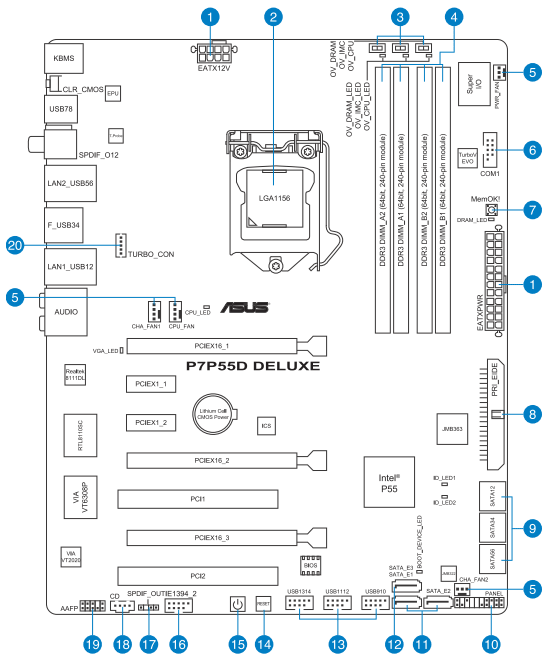

Завершает наше визуальное знакомство с материнской платой Asus P7P55D Deluxe таблица с перечнем её технических характеристик.
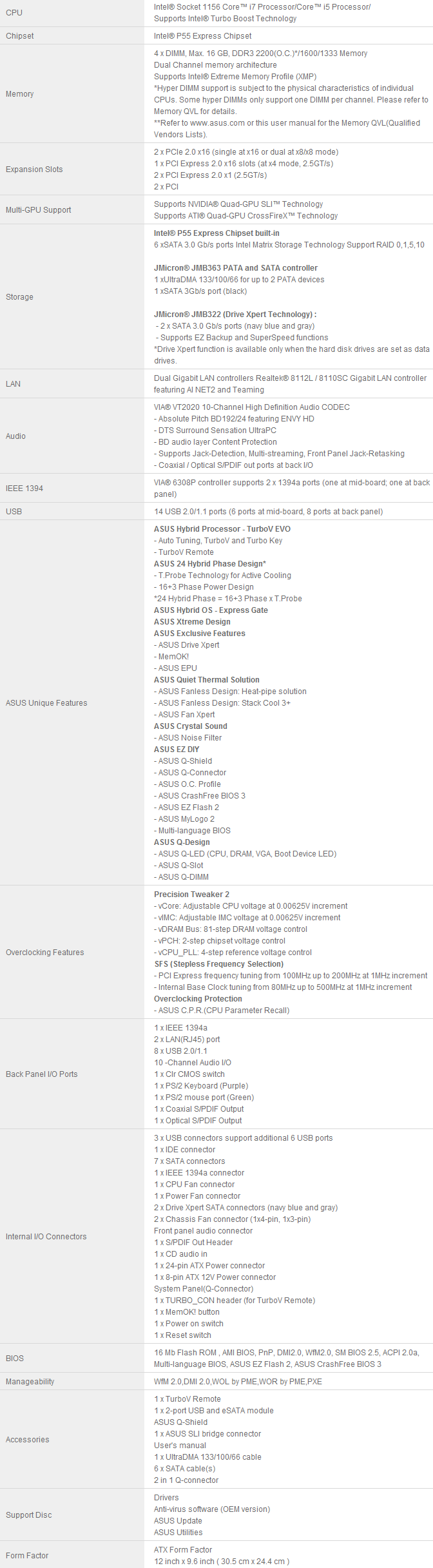
Первоначальное изучение материнской платы Asus P7P55D Deluxe оставляет чрезвычайно благоприятное впечатление. У платы отличный, продуманный дизайн, великолепный комплект возможностей, набор приятных мелочей, которые делают работу с платой ещё удобнее. Хочется надеяться, что изучение возможностей BIOS не испортит нашей предварительной оценки, которая пока выглядит как «9 баллов из 10». Один балл мы скидываем не за какие-то недостатки, которых заметить практически не удалось, а просто так, на всякий случай. Это же первая плата на Intel P55 Express, которую мы изучаем, вдруг завтра в нашей тестовой лаборатории появится плата ещё более удобная, функциональная и при этом недорогая? Однако пока лучшего, чем Asus P7P55D Deluxe, даже желать не приходится. Продолжаем наш обзор.
Изучаем BIOS Setup
Нам хорошо знаком характерный внешний вид и структура BIOS материнских плат Asus, который базируется на существенно переработанном коде AMI.
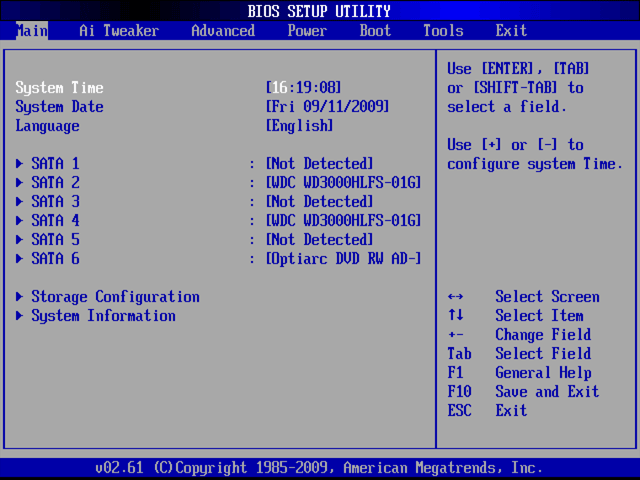
Опуская детальное изучение всех возможностей, обратим своё внимание лишь на наиболее важные для настройки и контроля параметров системы разделы. Основным с этой точки зрения, безусловно, является «Ai Tweaker». Несмотря на то, что его обширное содержимое никак не может уместиться на одном экране, такая система подачи кажется мне намного более удобной и информативной, чем ряд многочисленных тематических подразделов. При настройке мы последовательно проходим сверху вниз, изменяя значения параметров при необходимости, и это проще, чем «прыгать» по подразделам. Лишь тайминги памяти вынесены на отдельную страницу, но это вполне оправданно, учитывая их большое количество.
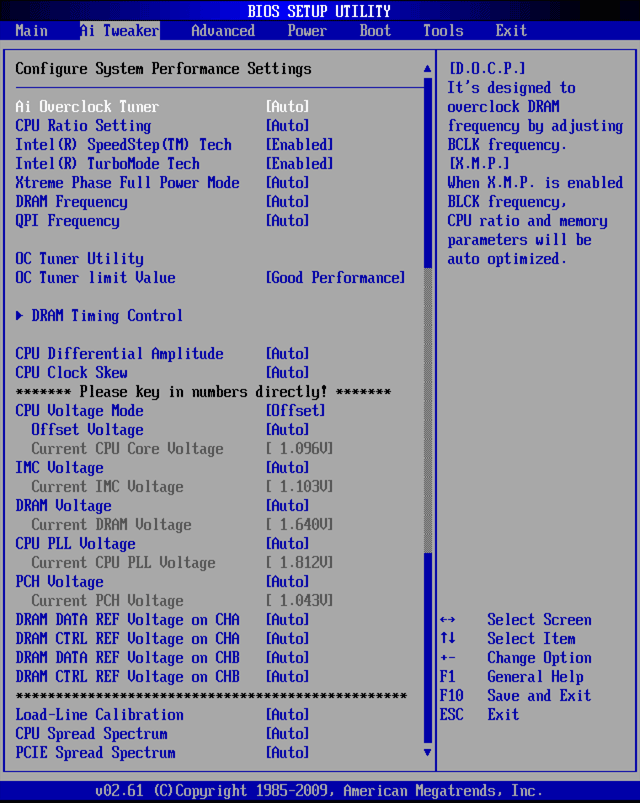
Значение параметра «Ai Overclock Tuner» можно поменять на «Manual» и в этом случае мы получим полный доступ к изменению всех параметров по собственному усмотрению. Можно выбрать «D.O.C.P.» — DRAM OverClocking Profiles (профили разгона памяти). В этом случае плата самостоятельно будет подбирать оптимальные параметры системы для заданного режима работы. К примеру, если при использовании процессора Intel Core i7-860 мы захотим разогнать память до 1800 МГц, то плата повысит базовую частоту с номинальных 133 до 150 МГц, чтобы получить нужную частоту работы памяти. При этом она уменьшит коэффициент умножения процессора, чтобы его итоговая частота работы была наиболее близка к штатным 2,8 ГГц.
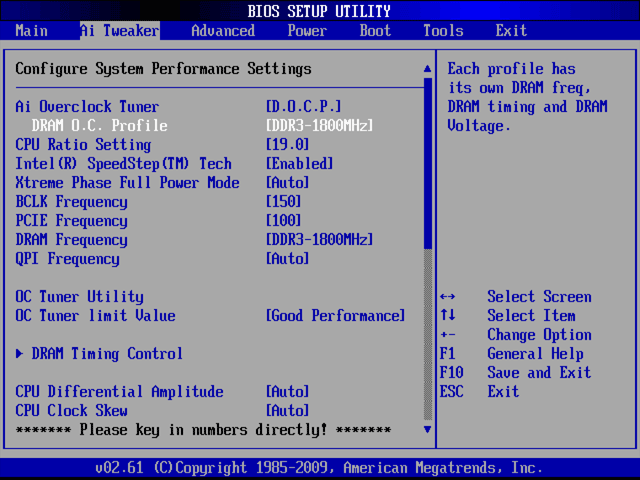
Если используемые вами модули памяти поддерживают технологию X.M.P. (eXtreme Memory Profile), то плата поступает схожим образом. Чтобы перевести наши модули памяти DDR3 Corsair Dominator GT CM3X2G2000C8GT на частоту 2000 МГц, пришлось повысить базовую частоту до 167 МГц и одновременно снизить коэффициент умножения до x17.
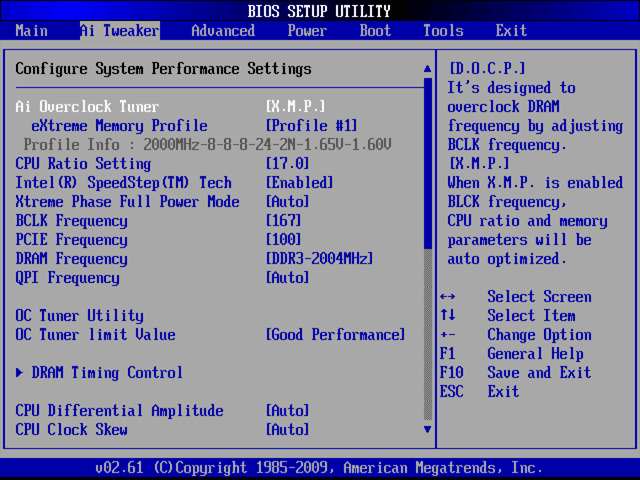
Приведённые примеры справедливы для процессора Intel Core i7-860, а при использовании Intel Core i5-750 действия платы изменятся. Дело не только в том, что у этого процессора ниже номинальная частота и придётся установить иной коэффициент умножения. Как известно, Intel Core i5-750 оказался урезан по возможностям гораздо больше, чем ожидалось. У него отсутствует множитель 12 для памяти, который использовала плата, а максимальным является множитель 10. В этом случае для достижения частоты памяти 2000 МГц базовая частота будет увеличена до 200 МГц, а коэффициент умножения процессора снижен до x13.
Почему мы так много внимания уделяем работе платы при выборе значений «D.O.C.P.» и «X.M.P.» для параметра «Ai Overclock Tuner»? Это ведь не новые возможности, они и раньше имелись у материнских плат Asus. Дело в том, что раньше изменение коэффициента умножения процессора автоматически жёстко фиксировало его на заданном значении, множитель переставал снижаться в состоянии покоя, при отсутствии нагрузки на процессор. Понятно, что это негативно сказывается на энергопотреблении системы и на всех связанных аспектах, таких как тепловыделение и уровень шума, поэтому подобные способы разгона воспринимались как баловство, не более того. Сейчас же это вполне реальный и применимый на практике способ поднять производительность системы, поскольку теперь при изменении коэффициента умножения процессора он всё равно будет уменьшаться в покое. Эта новая способность открывает довольно широкие возможности по оптимальной настройке системы. К примеру, вы можете увеличить базовую частоту таким образом, чтобы получить наиболее благоприятную для ваших модулей памяти частоту её работы. При этом можно снизить коэффициент умножения процессора, чтобы избежать необходимости увеличения на нём напряжения и в итоге получить достаточно быструю и энергетически эффективно работающую систему.
Новой возможностью является встроенная в BIOS утилита для разгона «OC Tuner Utility». При её выборе плата начнёт перезагружаться раз за разом, на каждом этапе слегка увеличивая базовую частоту. Как только на этапе прохождения стартовой процедуры POST появятся ошибки, плата немного отступит от достигнутого значения, чтобы избежать их в будущем при работе.
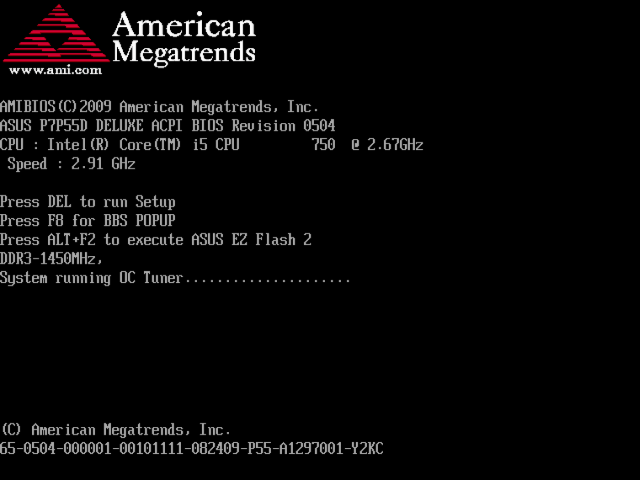
Конечно, это всё ещё достаточно примитивный способ разгона, зато он практически не требует вмешательства пользователя и проходит в автоматическом режиме. У нас немного возможностей для того, чтобы повлиять на результат работы «OC Tuner Utility». Мы можем лишь изменить значение параметра «OC Tuner Limit Value» с «Good Performance» на «Better Performance». Однако это всё же лучше, чем прежняя возможность разгона «CPU Level Up», когда, как и в случае с памятью, использовались заранее заготовленные профили разгона процессора. На этот раз система не втискивает наш в процессор в кем-то заданные рамки, а сама пытается подстроиться под способности конкретного экземпляра.
Как мы уже говорили, единственным подразделом раздела «Ai Tweaker» является «DRAM Timing Control», позволяющий проконтролировать текущие значения и при необходимости изменить тайминги памяти.
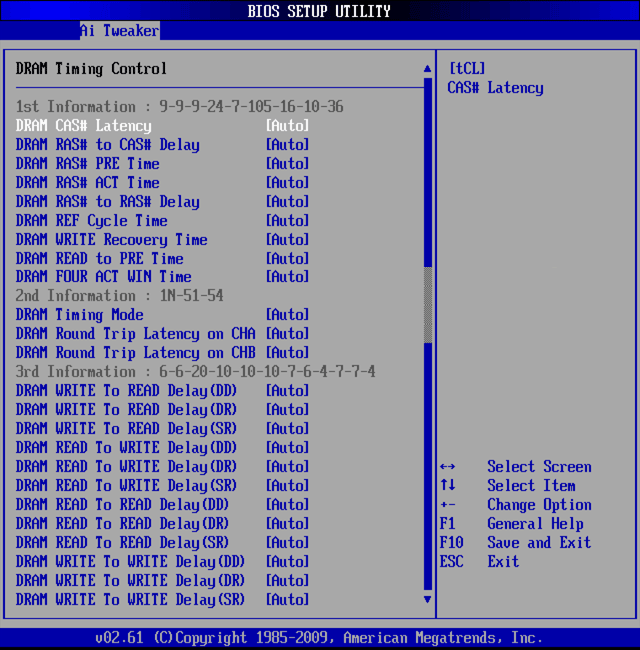
Следующая группа параметров раздела «Ai Tweaker» позволяет управлять напряжениями. Очень удобно, что рядом с каждым из важных параметров мы видим его текущее значение.
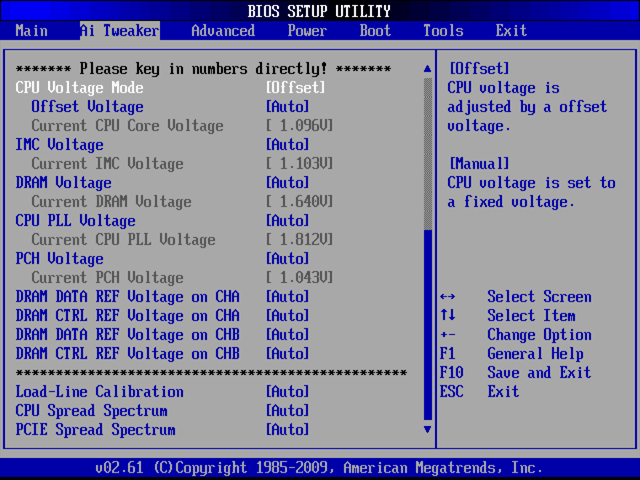
В обзоре платы Asus Rampage II Gene мы уже встречали возможность задать для процессора не абсолютное и постоянное, а относительное значение напряжения (Offset), однако у обыкновенной, не относящейся к элитной серии «Republic of Gamers» материнской платы, мы такие способности видим впервые. Трудно переоценить важность этой возможности. Формальное достоинство материнских плат Asus для процессоров Intel, давно превратившееся в недостаток, когда платы самостоятельно повышали напряжение на процессоре при его разгоне, никуда не исчезло. Однако теперь эта особенность плат Asus перестала быть проблемой для любителей энергоэффективного разгона. Теперь при увеличении напряжения на процессоре энергосберегающие технологии Intel спокойно продолжат свою работу, снижая напряжение в покое и повышая при появлении нагрузки на процессор. Более того, шаг изменения напряжения на процессоре очень мал, всего лишь 0,00625 В. Так что можно повысить на это микроскопическое значение напряжение на процессоре, фактически оставив его номинальным, и тем самым избежать автоматического повышения при разгоне. Кстати, можно не увеличивать, а уменьшать напряжение, если необходима не максимальная производительность, а более экономичная и тихая работа системы.
Всем хорош раздел «Ai Tweaker», однако в нём лишь частично представлены возможности, относящиеся к процессору. Чтобы получить полный доступ к процессорным технологиям, следует заглянуть в подраздел «CPU Configuration» раздела «Advanced». Лично я предпочёл бы, чтобы этот подраздел целиком перенесли в «Ai Tweaker».
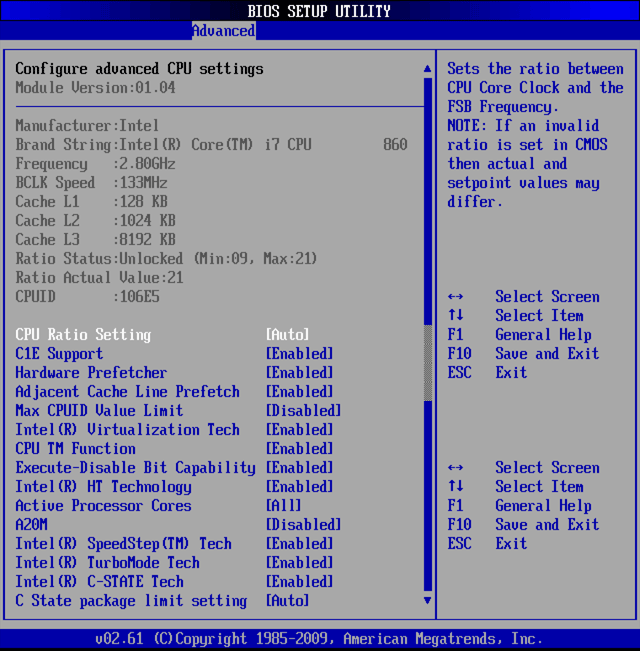
Далее мы переходим к подразделу «Hardware Monitor» раздела «Power». Раньше он бы вызвал наше недовольство за скудость контролируемых значений, однако не будем забывать, что теперь все важнейшие напряжения нам известны прямо в разделе «Ai Tweaker». Они указаны непосредственно рядом с каждым из изменяющих напряжения параметров. Так что в подраздел «Hardware Monitor» нам нужно заглянуть лишь для того, чтобы включить автоматическую регулировку скорости вращения вентиляторов и выбрать подходящий режим. Кстати, даже при разгоне процессоров со значительным повышением напряжения питания, система регулировки «Q-Fan» спокойно справлялась с их охлаждением в режиме «Standard».
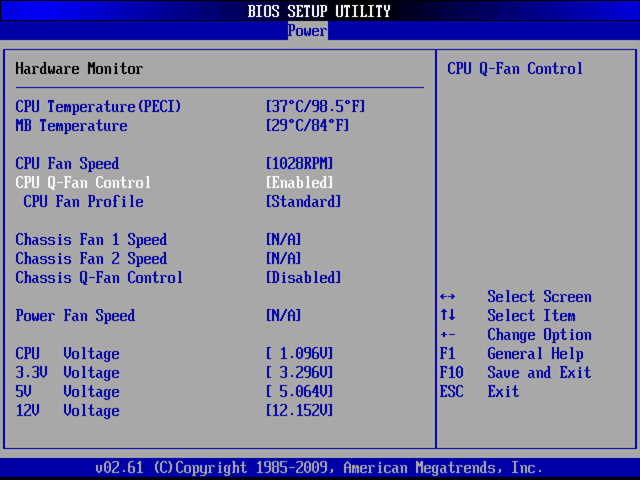
Последний раздел BIOS материнской платы Asus P7P55D Deluxe, на который мы сегодня обратим внимание — это «Tools». В принципе нам знакомы все его возможности, новинкой является лишь последний параметр «ID LED». Рассматривая плату, мы упоминали о наличии светодиодов различного назначения, если они вас раздражают, то с помощью этого параметра можно отключить подсветку.
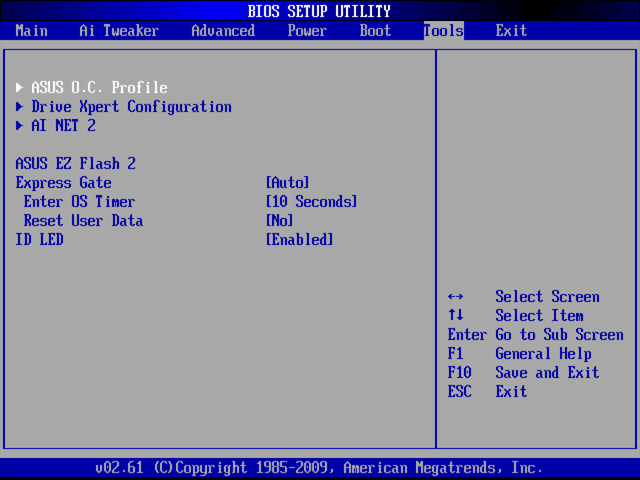
Существенно расширившиеся в последнее время возможности подраздела «O.C. Profile» позволяют сохранить несколько полных профилей настроек BIOS. Каждому можно дать напоминающее о его содержимом название, выбранный профиль легко загрузить, имеется возможность сохранения профилей не только во внутренней памяти, но и на внешних носителях.
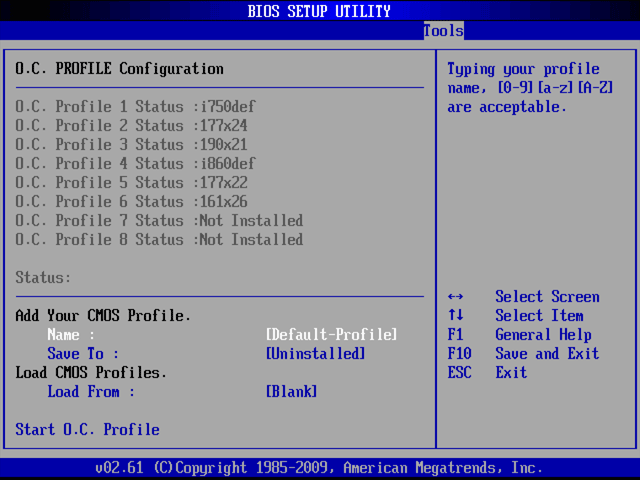
Удобная утилита «EZ Flash 2» поможет сохранить текущую версию BIOS и обновить её до самой последней.
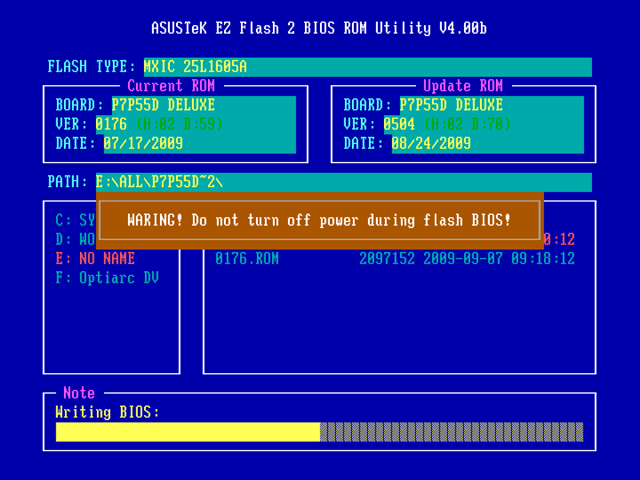
Подводя очередные промежуточные итоги изучения материнской платы Asus P7P55D Deluxe, можно увидеть, что в основном структура и возможности BIOS изменились не сильно по сравнению с моделями на других наборах микросхем. Это ничуть не удивительно, ведь BIOS современных системных плат отрабатывался и шлифовался годами. Вместе с тем, нельзя не отметить и ряд новых возможностей, таких как система автоматического разгона процессоров или возможность отключить подсветку. Однако наибольшее впечатление производят новые способности платы по изменению коэффициента умножения процессора и его напряжения без нарушения работы энергосберегающих технологий. Они открывают широчайшие возможности по оптимальной настройке системы в зависимости от состава текущей конфигурации.
Кроме того, нельзя не отметить, что наши тесты проходили на первой из официально доступных версии BIOS 0504. Вполне естественно, что снимки именно этой версии вы видели в текущей главе обзора, а далее вы узнаете о достигнутых с её помощью результатах. Однако именно сейчас, когда платы поступили в продажу и пошли отзывы со стороны пользователей, интенсифицировалась работа над устранением ошибок и расширением возможностей BIOS. В новых версиях появилась поддержка низковольтной памяти DDR3, постоянно шлифуются алгоритмы работы встроенной «OC Tuner Utility». Появились «Turbo Profile» — это профили, позволяющие разгонять одновременно и процессор, и память. Вполне возможно, что к моменту публикации появятся ещё более новые версии, с новыми функциями и возможностями, так что не забудьте обновить BIOS своей платы, чтобы получить к ним доступ.
Разумеется, BIOS материнских плат Asus, и P7P55D Deluxe в их числе, не идеален. Имеется ряд недостатков, в основном малозначительных, после устранения которых работа с платой станет ещё удобнее. О некоторых мы упоминали сегодня, например, неплохо было бы перенести подраздел «CPU Configuration» в раздел «Ai Tweaker». О некоторых говорили в предыдущих обзорах плат Asus, к примеру, текущие значения таймингов памяти гораздо удобнее контролировать, если они расположены в столбик, каждый напротив соответствующего параметра, а не одной строкой, как сейчас. Однако обо всех этих мелких недоработках даже не хочется вспоминать. Не терпится изучить реальные, а не теоретические возможности платы по разгону процессоров. Однако прежде надо подготовиться и выяснить, как именно следует разгонять новые Intel Core i5 и Core i7, относящиеся к семейству процессоров Lynnfield.
Особенности разгона Lynnfield
Появление новых процессоров ожидалось с двоякими чувствами. С одной стороны, было очень интересно посмотреть на них в работе. Выяснить, в чём различия между возможностями Lynnfield по сравнению с процессорами более высокого класса Bloomfield и младшими Core 2 Quad. Заранее приводила в восторг обновлённая реализация технологии Турбо. Ведь Lynnfield — это первые универсальные процессоры, которые объединяют в себе преимущества многоядерных и одноядерных процессоров. При использовании современных многопоточных приложений они ведут себя как многоядерные процессоры, работая на несильно повышенной частоте, зато исполняя одновременно сразу много вычислительных потоков. Они снижают количество используемых ядер, переводя ненужные в данный момент в энергосберегающие режимы, когда многопоточность не требуется, зато при этом значительно повышают частоту работы оставшихся. С другой стороны, возникали закономерные опасения. Как же разгонять процессоры, коэффициент умножения которых может повышаться относительно номинального значения на 4—5 единиц? Если же учитывать, что в покое множитель снижается до 9, а под нагрузкой может увеличиться до 24—27, то задача по определению стабильности работы во всех промежуточных вариантах кажется почти неразрешимой.
К счастью оказалось, что разгонять новые процессоры ничуть не сложнее, чем любые другие, а отчасти даже проще. По сравнению с платформой LGA1366 нам теперь не нужно следить за частотой интегрированной в процессор части северного моста — UnCore по терминологии Intel или IMC (Integrated Memory Controller), как называет его Asus. Во-вторых, разгон теперь не требует значительного повышения напряжения на IMC. Ранее, лишь для того, чтобы обеспечить работоспособность памяти на высоких частотах, предполагалось увеличение этого напряжения до 1,5—1,6 В. На деле удавалось обойтись повышением лишь до 1,35—1,45 В, но это всё равно довольно много. Теперь же для работы памяти на высоких частотах вообще не требуется повышать напряжение на IMC, а для стабильности при увеличении базовой частоты до 200 МГц достаточно поднять его лишь до 1,2 В.
Как и для процессоров Bloomfield на платах LGA1366, для Lynnfield возможны два варианта разгона. Первый — это статический вариант реализации технологии Intel Turbo Boost или даже полноё её отключение. В обоих случаях мы имеем дело с системой, где коэффициент умножения процессора под нагрузкой постоянен. Либо он равен номинальному при отказе от технологии Турбо, либо немного повышается вне зависимости от уровня нагрузки на процессор. Второй вариант — это динамическая реализация Turbo Boost, когда изменение множителя напрямую зависит от уровня нагрузки на процессор. Чем меньше ядер занято работой, тем больше повышается коэффициент умножения и наоборот.

Понятно, что оба варианта имеют право на существование. Статический необходим той категории, которая широко использует в работе хорошо распараллеливающиеся приложения — программы, способные выполнять многопоточные вычисления, и тем самым серьёзно увеличивающие скорость расчётов. К ним относятся приложения распределённых вычислений, создания и обработки мультимедийного контента: многопоточные программы для работы с моделями, звуком, изображениями и видео. Для повседневного использования в качестве домашнего развлекательно-рабочего компьютера больше подходит динамический вариант разгона. В этом случае мы получаем максимальный выигрыш при использовании одно- или двухпоточных приложений, которых сегодня пока большинство, вместе с тем, обеспечиваем себе достаточно высокий уровень производительности в многопоточных программах.
Однако так просто всё выглядит лишь в теории. На практике нам так и не удалось найти универсальную материнскую плату LGA1366, которая одинаково хорошо реализовала бы оба варианта технологии Intel Turbo Boost. Чаще всего встречались платы только со статической реализацией, реже только с динамической. Если же попадалась плата с возможностью выбора, то опять же лишь один из вариантов оказывался предпочтительнее. Что касается плат LGA1156, то, похоже, подобной проблемы для них просто не существует. По умолчанию все платы настроены на статический вариант реализации технологии Турбо, чтобы включить динамику, следует в BIOS в разделе с процессорными настройками разрешить расширенные режимы C3—C7.

Перед началом любого разгона следует предпринять ряд подготовительных действий. Прежде всего, очень желательно в BIOS для всех значимых параметров ликвидировать установленные по умолчанию значения «Auto». Никто не знает, на каком именно этапе разгона плата вдруг решит повысить напряжения, изменить частоту работы памяти или её тайминги, что может негативно сказаться на работоспособности системы. Поэтому с самого начала снижаем частоту работы памяти, она будет увеличиваться с ростом базовой частоты, а окончательное значение мы выясним позже, после того, как определимся с разгоном процессора. Основные тайминги тоже лучше заранее зафиксировать на гарантированно рабочих значениях, к примеру, 8-8-8-22 или 9-9-9-24. Для напряжений устанавливаем их номинальные значения, за исключением напряжения IMC, его можно сразу повысить до 1,2—1,25 В, потом уменьшим, если такое увеличение не понадобится, и напряжения на памяти, которое следует поднять не более чем до 1,65 В. Что касается напряжения на процессоре, то его можно тоже оставить штатным, если вы предпочитаете получить в итоге более быструю, но всё же достаточно экономичную систему. Не забудьте включить технологию противодействия падению напряжения на процессоре под нагрузкой «Load-Line Calibration». Либо можно сразу увеличить напряжение, но величина повышения во многом зависит от эффективности используемой системы охлаждения процессора.
В качестве первого этапа можно убедиться, что материнская плата в состоянии обеспечить стабильную работу при высоких значениях базовой частоты. Вообще-то никаких проблем с этой стороны не ожидается, все имеющиеся у нас сегодня платы LGA1156 спокойно работали вплоть до увеличения базовой частоты до 210 МГц. Однако лучше заранее в этом убедиться, чтобы потом не гадать, почему процессор больше не разгоняется, а затем выяснить, что проблема вовсе не в нём, а в плате. Для проверки уменьшаем коэффициент умножения процессора до 12—14, чтобы при максимальном разгоне его частота не сильно отличалась от номинальной. Повышаем базовую частоту до 200—210 МГц. Лишний раз проверяем, действительно ли частота памяти при этом находится в рамках допустимого для используемых модулей. После чего проводим проверку с помощью любой тестовой программы. Если вы затрудняетесь с выбором, то можно порекомендовать Prime95. Уже на этом этапе можно уменьшить напряжение IMC, если это окажется возможным. Раз уж даже при таком увеличении базовой частоты достаточно более низкого напряжения, то при меньших значениях и подавно.
Разгон при статической реализации технологии Turbo Boost
Далее рассмотрим алгоритм действий при статическом варианте реализации технологии Intel Turbo Boost или при полном отказе от неё. Если вы разгоняете без повышения напряжения на процессоре, то можно ожидать, что итоговая частота окажется где-то в районе 3,5—3,7 ГГц. Это лишь примерный ориентир, полученный при разгоне всего двух экземпляров процессоров, так что более точные данные станут известны позже, когда накопится статистика, но в любом случае только вы можете выяснить окончательный результат именно для вашего экземпляра процессора. Для надёжности сначала можно убедиться, что используемая вами система охлаждения процессора способна справиться с разгоном. Очень высокую нагрузку на процессор обеспечивает тестовый пакет Intel Linpack, для удобства можно воспользоваться оболочкой LinX для него. После чего, используя в качестве теста утилиту Prime95, мы повышаем базовую частоту, если система проходит проверку, или снижаем, если при выбранном значении появляются ошибки. После нескольких попыток вы найдёте предел стабильной работы своего процессора.
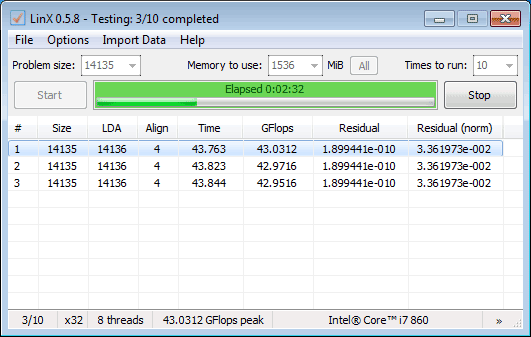
Для достижения более высоких результатов нужно повышать напряжение на процессоре и тут на первый план выходит температура. Чем больше вы увеличите напряжение, тем более высокого разгона можно добиться, но слишком высокое напряжение повысит температуру до недопустимых значений и только ограничит разгон. Наша задача — найти оптимальное соотношение напряжения и температуры процессора.
Извечный вопрос — какова максимально допустимая температура процессора? Как это ни странно, но на него отвечаете лично вы. Кто-то старается удержать температуру в пределах 60 градусов, а для кого-то и 95 не предел. Одно могу сказать совершенно точно — очень нежелательно, чтобы температура ядер достигала 90 градусов. Более того, разгон с превышением 90 градусов бессмысленный и нецелесообразный. К примеру, на платах Asus по достижению температуры процессора 93—94 градуса включаются защитные технологии и частота начинает снижаться. Наступило лето и температура повысилась, пришла зима и начали сильно топить, забился пылью процессорный радиатор — любое, даже малозаметное изменение в условиях работы может привести к нестабильности и ошибкам. Зачем, спрашивается, мы разгоняем процессоры? Чтобы похвастаться рекордным снимком экрана или чтобы получить повышенную производительность в любых условиях и при любой нагрузке?
Для контроля частоты процессора полезно использовать утилиту i7Turbo. Она покажет, не снижается ли коэффициент умножения процессора при полной нагрузке. Нет смысла разгонять процессор, если он не в состоянии стабильно работать под максимальной нагрузкой и начинает снижать частоту. Поэтому 90 градусов — это максимальный предел температуры ядер процессора, от которого всё же желательно держаться подальше. Чем ниже температура, тем лучше. Таким образом, при разгоне мы можем искать не максимальную частоту процессора, а максимальное напряжение, при котором температура будет удерживаться в приемлемых рамках. Максимальную частоту мы получим как следствие увеличения напряжения.
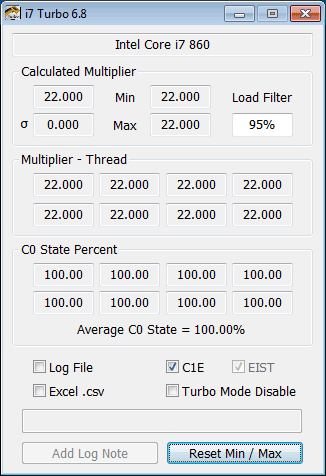
Не важно, выясняли ли вы предел стабильной работы процессора без повышения на нём напряжения или нет. Если выясняли, то оставляете найденное значение, если нет, то примерно задаёте базовую частоту, при которой итоговая частота процессора будет находиться в пределах 3,5—3,7 ГГц, после чего увеличиваете напряжение. Для начала, допустим, до 1,27—1,3 В. Тут же запускаем LinX и смотрим, как далеко температура от опасных 90 градусов или от другой приемлемой для вас границы. Температуру ядер можно контролировать с помощью любой способной на это программы: RealTemp, CoreTemp, HWMonitor, SpeedFan, Everest. Если температура слишком велика, то снижаем напряжение, если достаточно низка, то повышаем, но нужно помнить, что впоследствии при увеличении частоты температура тоже будет расти, хотя и не так сильно, как при изменении напряжения.
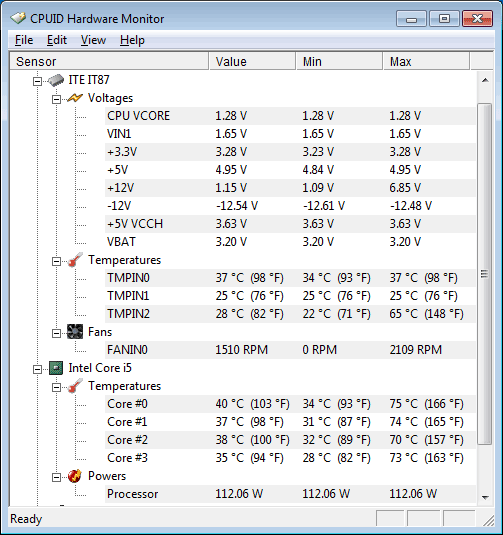
Нашли примерное значение напряжения, при котором температура находится в допустимых рамках? Теперь повторяем уже знакомые действия — увеличиваем базовую частоту, если система проходит проверку, или снижаем, при появлении ошибок. Таким образом, мы находим максимальную частоту процессора, которую можно получить при заданном напряжении, величина которого, в свою очередь, не даёт нам выйти за границу допустимой температуры. После этого обычно можно на несколько шагов снизить напряжение на процессоре без потери стабильности работы, зато это ещё больше уменьшит максимальную температуру. Осталось подобрать оптимальную для полученной базовой частоты частоту работы памяти и её тайминги. Поздравляю! Мы только что разогнали систему. В полученном безопасном с точки зрения напряжений и температур режиме она сможет годами радовать вас заметно более высокой относительно номинала производительностью.
Схематично алгоритм наших действий можно представить в виде следующей последовательности:
На подготовительном этапе снижаем частоту памяти, фиксируем тайминги и напряжения;
находим максимальную базовую частоту, на которой способна работать плата, и одновременно определяем необходимое для этого напряжение IMC;
задаём такое значение базовой частоты, при котором итоговая частота процессора будет находиться в пределах 3,5—3,7 ГГц;
примерно определяем напряжение, при котором температура не будет выходить за рамки допустимого даже при полной загрузке процессора или фиксируем его на номинальном значении;
ещё больше увеличиваем базовую частоту, если система проходит проверку, или снижаем, если при выбранном значении появляются ошибки;
можно повысить напряжение, если при полной загрузке ядер температура всё ещё находится в заданных рамках; нужно уменьшить его, если температура слишком высока, после чего повторяем предыдущий шаг;
окончательно определяем напряжение, необходимое для стабильной работы процессора;
подбираем оптимальную для полученной базовой частоты частоту работы памяти и её тайминги;
радуемся полученным результатам.
Разгон при динамической реализации технологии Turbo Boost
Поначалу кажется, что при динамическом варианте реализации технологии Intel Turbo Boost подобрать оптимальные параметры разгона намного сложнее, чем при статическом. На самом же деле, всё оказалось довольно легко. Просто помимо опасной температуры при полной загрузке процессора, нам следует учитывать ограничение по частоте, когда загружено лишь одно ядро и частота процессора максимальна. Мы только что нашли предел разгона процессора, когда его коэффициент умножения находится в пределах 20—24, в зависимости от модели. Очевидно, что не получится взять и просто включить динамический вариант, когда множитель может повышаться до 24—27. Таким образом, нам заранее нужно уменьшить базовую частоту. Ориентироваться можно примерно на 4,1—4,3 ГГц при максимальном множителе процессора. Найденное напряжение можно пока оставить. Поскольку частота работы процессора при полной нагрузке будет ниже, нам, возможно, даже удастся его немного повысить. Если же вы сразу начали эксперименты с динамикой, то предварительно, как и при статическом варианте технологии Turbo Boost, следует определить максимальное напряжение, при котором температура ядер при полной нагрузке будет находиться в допустимых пределах.
Далее мы повторяем уже знакомую процедуру — тестируем стабильность работы разогнанной системы. Отличия лишь в том, что теперь тесты проводятся уже не при полной загрузке процессора, а лишь когда загружено только одно ядро одним-двумя потоками вычислений, чтобы коэффициент умножения процессора был увеличен до максимального. Если система проходит проверку — повышаем базовую частоту, если нет, то снижаем её или увеличиваем напряжение. Только не забывайте, что максимальное энергопотребление и тепловыделение мы получаем при загрузке всех ядер процессора. Так что после повышения напряжения убедитесь, что температура всё ещё остаётся в допустимых пределах.
Суммарно алгоритм наших действий примерно следующий:
На подготовительном этапе снижаем частоту памяти, фиксируем тайминги и напряжения;
находим максимальную базовую частоту, на которой способна работать плата, и одновременно определяем необходимое для этого напряжение IMC;
задаём такое значение базовой частоты, при котором максимальная частота процессора будет находиться в пределах 4,0—4,2 ГГц или 3,8—4,0 ГГц, если напряжение повышаться не будет;
примерно определяем напряжение, при котором температура не будет выходить за рамки допустимого при полной загрузке процессора или фиксируем его на номинальном значении;
ещё больше увеличиваем базовую частоту, если система проходит проверку при загрузке одного ядра, или снижаем, если при выбранном значении появляются ошибки;
можно повысить напряжение, если при полной загрузке ядер температура всё ещё находится в заданных рамках; нужно уменьшить его, если температура слишком высока, после чего повторяем предыдущий шаг;
окончательно определяем напряжение, необходимое для стабильной работы процессора при загрузке одного ядра;
подбираем оптимальную для полученной базовой частоты частоту работы памяти и её тайминги;
радуемся полученным результатам.
Конфигурация тестовой системы
Все эксперименты проводились на тестовой системе, включающей следующий набор компонентов:
Материнская плата — Asus P7P55D Deluxe, rev. 1.06G (LGA1156, Intel P55 Express, версия BIOS 0504);
Процессоры:Intel Core i5-750 (2,66 ГГц, базовая частота 133 МГц, кэш L3 8 МБ, Lynnfield, напряжение питания 1,225 В);
Intel Core i7-860 (2,8 ГГц, базовая частота 133 МГц, кэш L3 8 МБ, Lynnfield, напряжение питания 1,16875 В);
Память — 2 x 2048 Мбайт DDR3 Corsair Dominator GT CM3X2G2000C8GT, (2000 МГц, 9-9-9-24-2T, напряжение питания 1,65 В);
Видеокарта —ATI Radeon HD 4890 (RV790, 55 нм, 900/3600 МГц, 256-битная GDDR5 1024 МБ);
Дисковая подсистема — два Western Digital VelociRaptor WD3000HLFS (300 ГБ, SATA II, 10 000 об./мин, 16 МБ);
Оптические накопители — DVD±RW Sony NEC Optiarc AD-7173A;
Система охлаждения — Scythe Zipang 2 (120-мм вентилятор Crown AGE12025F12J, PWM, максимум 2200 оборотов в минуту);
Термопаста — Zalman CSL 850;
Блок питания — OCZ GameXStream OCZGXS700 (700 Вт) с вентилятором Zalman ZM-F3;
Корпус — Antec Skeleton .
В качестве операционной системы использовалась Microsoft Windows 7 Ultimate (Microsoft Windows, Version 6.1, Build 7600), комплект драйверов для набора микросхем Intel Chipset Software Installation Utility 9.1.1.1019, драйвер видеокарты — ATI Catalyst 9.8.
Конкретные примеры разгона
Алгоритмы, блок-схемы — всё это звучит современно и очень заманчиво, однако нередко за деревьями не видно леса, из последовательности отдельных действий не складывается общая картина. Поэтому мы решили рассказать о разгоне процессоров Lynnfield чуть более подробно, чем обычно. Возможно, конкретные примеры окажутся нагляднее схематичного руководства, помогут понять суть и принципы разгона.
Итак, в нашем распоряжении имеется процессор Intel Core i7-860. Его номинальная частота работы 2,8 ГГц, то есть при штатной базовой частоте 133 МГц коэффициент умножения равен 21. На самом же деле, мы практически не видели, чтобы процессор работал на своей номинальной частоте. По умолчанию включена статическая реализация технологии Turbo Boost и при любом уровне нагрузки множитель процессора повышается до 22, что в итоге даёт частоту работы 2,93 ГГц. Если включить динамический вариант, то такой же коэффициент умножения мы увидим при загрузке четырёх или трёх ядер. Когда нагрузка приходится лишь на два ядра, процессор работает на частоте 3,33 ГГц с множителем 25, а при нагрузке лишь на одно ядро коэффициент умножения увеличивается до 26 и частота становится максимальной — 3,46 ГГц.
Предварительно было определено, что материнская плата Asus P7P55D Deluxe работает при увеличении базовой частоты до 210 МГц, для чего нужно увеличить напряжение IMC до 1,2 В. На памяти было установлено напряжение 1,65 В, частота не снижалась, был оставлен множитель x10, поскольку номинальная частота Corsair Dominator GT CM3X2G2000C8GT составляет 2000 МГц, а в принципе память способна на большее. Тайминги были заданы на уровне 8-8-8-22-1T. Все остальные напряжения были зафиксированы на своих штатных значениях, а напряжение на процессоре увеличено на 0,13125 В при включенной защите от падения напряжения «Load-Line Calibration». Такое «некруглое» значение легко объяснимо — номинальное напряжение нашего экземпляра процессора составляет 1,16875 В, и в сумме мы получим уже вполне «круглые» 1,3 В.
Для начала выясним возможности платы и процессора при статической реализации технологии Turbo Boost, когда его коэффициент умножения повышается лишь до x22. В качестве стартовой была выбрана базовая частота 175 МГц, что в итоге даёт частоту процессора 3,85 ГГц. Это гораздо выше, чем рекомендованные методикой 3,5—3,7 ГГц, но в начале статьи упоминалось, что тесты новых процессоров проводились и на плате Gigabyte GA-P55-UD3. Так что всё это мы уже проходили и примерно знали возможности нашего экземпляра процессора.
Запускаем утилиту LinX, восемь вычислительных потоков которой всего за три цикла поднимают температуру ядер до 90 градусов — это слишком много. Останавливаем проверку, добавляем на процессор уже не 0,13125 В, а лишь 0,125 В и вновь запускаем тест. Опять достигаем 90 градусов, лишь к десятому циклу, но это всё равно много. Теперь добавляем только 0,11875 В, но одновременно повышаем базовую частоту до 177 МГц. Тест пройден, но опять при росте температуры до 90. Снижаем добавляемое напряжение до 0,1125 В и на этот раз проверка завершается при 87 градусах. Уже лучше, а нельзя ли при том же напряжении повысить базовую частоту до 179 МГц? Нельзя, утилита начинает выдавать ошибки, возвращаемся к частоте 177 МГц. Может быть тогда получится ещё больше уменьшить напряжение? Не получится, опять появляются ошибки в тестах. Вот мы и определили максимально возможное напряжение на процессоре и максимально доступную частоту при этом напряжении.
На завершающем этапе оптимизируем остальные параметры работы системы. Повышаем частоту работы памяти, для верности ещё раз запускаем утилиту LinX, а потом часовое тестирование утилитой Prime95 в режиме Blend. Таким образом, добавив на процессор 0,1125 В, мы разогнали его до частоты 3,9 ГГц. Память тоже не подвела, согласившись работать на частоте 2124 МГц с таймингами 8-8-8-22-1T. Материнская плата Asus P7P55D Deluxe чуть завышает базовую частоту, поэтому реальные цифры оказались даже немного выше.
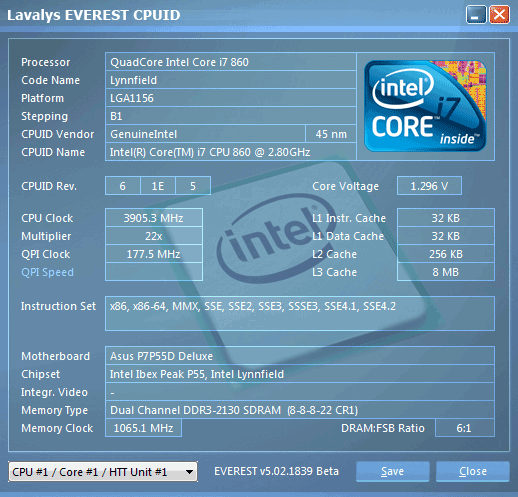
Неплохой результат, как мне кажется. Прирост частоты относительно номинала составил 1,1 ГГц. При этом мы сохранили работу энергосберегающих технологий, в состоянии покоя коэффициент умножения процессора и подаваемое на него напряжение будут снижаться.
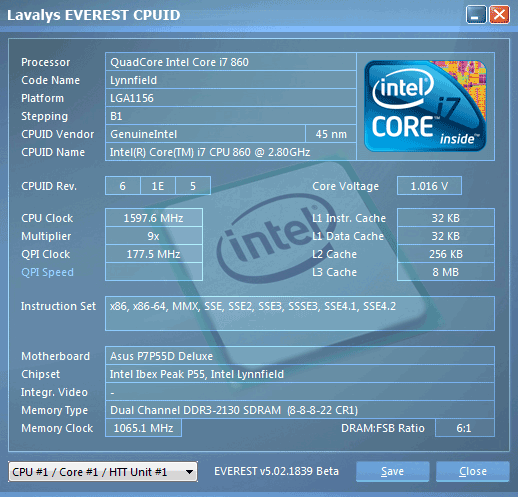
Теперь попробуем разогнать процессор, используя все преимущества динамической реализации технологии Турбо. Очевидно, что мы не можем просто так взять и перейти к динамике, при базовой частоте 177 МГц с множителем 26 частота процессора возрастёт до 4,6 ГГц, а в наших условиях стабильная работа на такой частоте выглядит невероятной. Поэтому снижаем базовую частоту до 161 МГц, зато напряжение опять повышаем до 1,3 В, добавляя 0,13125 В к номинальному. Проверка показывает, что при максимальной нагрузке утилитой LinX температура остаётся в пределах допустимого, поэтому переходим к тестам лишь одним-двумя потоками, когда коэффициент умножения процессора увеличивается до максимального x26.
Предварительные тесты пройдены успешно, повышаем базовую частоту сразу до 165 МГц, но встречаем ошибки. Добавляем на процессор 0,14, потом 0,15 В, но ошибки не исчезают, поэтому снижаем частоту до 163 МГц. К сожалению, и на этой частоте не удалось добиться стабильности, поэтому возвращаемся к 161 МГц. После ряда тестов выясняем, что для надёжной работы с множителем 26 на процессор надо добавить 0,1375 В. Вновь запускаем LinX при максимальной нагрузке — температура ядер едва переваливает за 80 градусов, с этой точки зрения напряжение вполне приемлемое. Теперь повышаем частоту работы памяти, снижаем тайминги и запускаем часовое тестирование в Prime95 при полной нагрузке процессора в восемь потоков. Проверка пройдена успешно при максимальной температуре 77 градусов. Затем повторяем проверку лишь при одном вычислительном потоке — ошибок нет, температура 60 градусов.
В результате при максимальной нагрузке на процессор он будет работать с коэффициентом умножения 22 на частоте 3,55 ГГц.
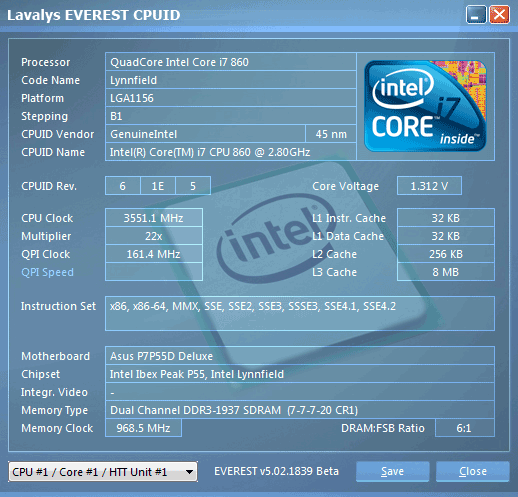
В тех случаях, когда загружено лишь одно ядро, его частота будет увеличиваться до максимальных 4,2 ГГц.
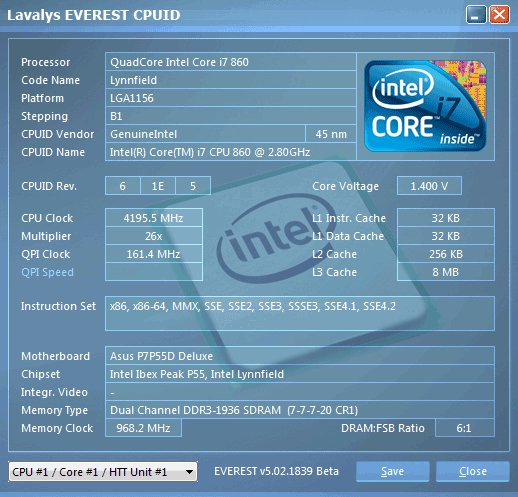
В покое множитель и напряжение снижаются, благодаря работе энергосберегающих технологий.
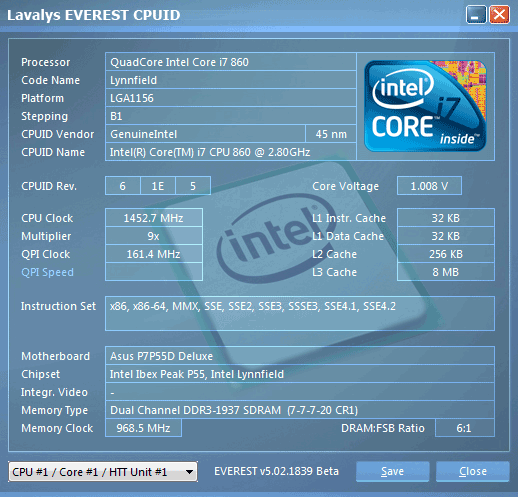
Сразу хотел бы ответить на несколько возможных вопросов. Достаточно ли проверки с помощью двух утилит для утверждений о стабильности работы разогнанной системы?
Программа LinX отлично разогревает процессор, а утилита Prime95 в режиме Blend тестирует не только его, но и память, но 100-процентной гарантии они, конечно, не дают. Однако наш опыт показывает, что успешное прохождение проверки в этих двух приложениях, позволит системе выдержать тесты и в любых других программах. К тому же мы получили только предварительные итоги разгона. Вскоре мы сменим систему охлаждения процессора, и результаты изменятся, если не разгон, то температура. У нас на очереди ещё много материнских плат и много тестов в самых различных приложениях. При необходимости мы сможем скорректировать полученные данные, как в сторону увеличения, так и уменьшения.
Не слишком ли высока максимальная температура разогнанного процессора 87 градусов?
Достаточно высока. Однако не стоит забывать, что получена она во время проверки с помощью специализированной утилиты LinX, создающей экстремально высокую нагрузку на процессор. При работе обычных программ вряд ли удастся даже приблизиться к этому значению.
Если программа LinX создаёт нереально высокую нагрузку, то зачем при разгоне ориентироваться на полученную при её использовании температуру?
Совершенно верно, для определения максимально допустимого напряжения вы можете применять любую другую самую «тяжёлую» программу, из числа тех, что используете постоянно или время от времени. Скорее всего, максимальная температура будет ниже, чем при использовании LinX, и процессор можно будет гнать дальше. Однако этот путь годится только для вас, но не для меня. Я не могу знать, какие именно задачи будет решать ваш компьютер, поэтому обеспечиваю некоторый запас надёжности, максимально нагружая систему. Следуя приведённым методикам, вы почти наверняка получите разогнанный компьютер, стабильно работающий при любой нагрузке, но это всего лишь рекомендации. Вы вправе действовать по собственному усмотрению, но и на свой же страх и риск.
В тестах участвовал и процессор Intel Core i5-750. Его номинальная частота 2,66 ГГц, напряжение питания 1,225 В. Не будем утомлять вас описанием процедуры его разгона, которая проходила по той же методике, что и для процессора Intel Core i7-860. При статической реализации технологии Турбо и повышении напряжения на 0,1125 В процессор удалось разогнать до 4 ГГц.
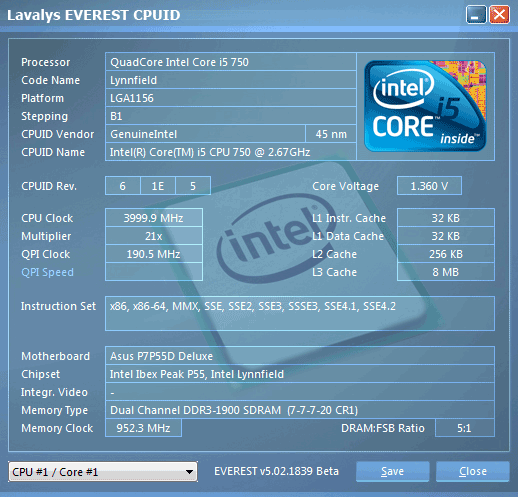
При динамическом варианте процессор при полной загрузке смог заработать на частоте 3,73 ГГц при добавлении 0,1375 В. У процессора Intel Core i5-750 отсутствует повышающий множитель для памяти x12, максимальным является x10, поэтому увеличить частоту памяти невозможно, но получилось снизить тайминги.
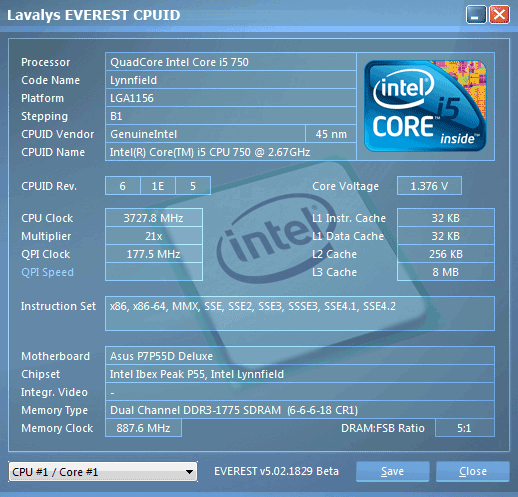
При однопоточной нагрузке частота процессора будет повышаться до 4,26 ГГц.
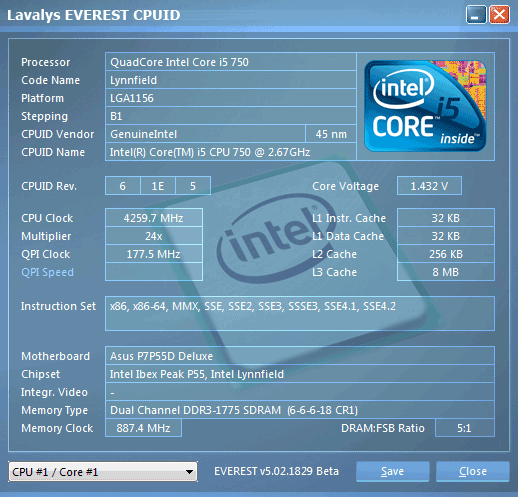
Только сейчас, систематизируя полученные данные для статьи, заметил, что оба процессора потребовали совершенно одинакового повышения напряжения для разгона. При статической реализации технологии Турбо напряжение понадобилось повысить на 0,1125 В, при динамической на 0,1375 В. Интересное совпадение, потом посмотрим, сохранится ли оно на других материнских платах, а пока давайте подытожим наши знания о способностях Asus P7P55D Deluxe к разгону.
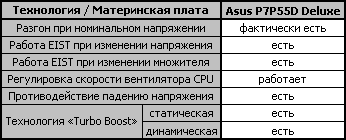
Измерение производительности
Материнская плата Asus P7P55D Deluxe пока первая из ожидаемого длинного списка плат LGA1156, которая полностью прошла проверку в нашей Лаборатории. У неё ещё нет соперниц для сравнения, поэтому давайте посмотрим, какой прирост производительности мы получаем при разгоне процессора Intel Core i7-860. При работе в номинальном режиме плата самостоятельно устанавливала все параметры, вручную была включена лишь динамическая реализация технологии Турбо. Для начала сравним с разгоном, когда коэффициент умножения тоже динамически меняется.
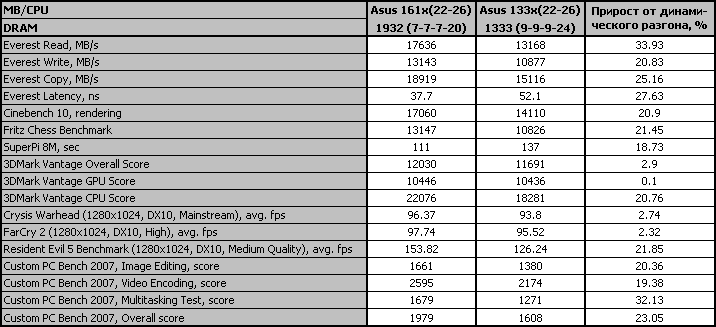
Цифры весьма впечатляют. Если не считать тех случаев, когда скорость ограничена видеокартой, то прирост составляет 20–30 %. А теперь посмотрим на прирост производительности по сравнению с разгоном при статической реализации технологии Турбо.
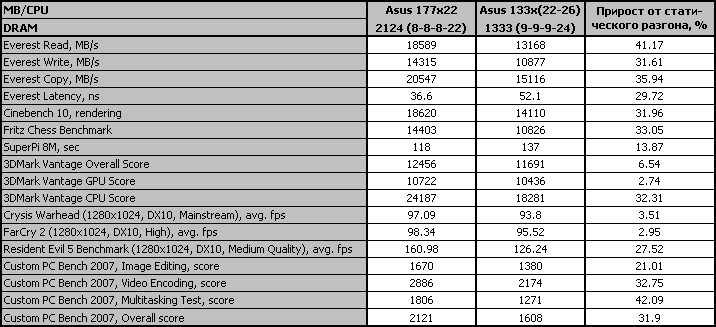
На этот раз в отдельных случаях прирост скорости достигает уже 40 %. И, наконец, сравниваем производительность между разгоном при динамической и статической реализации технологии Турбо.
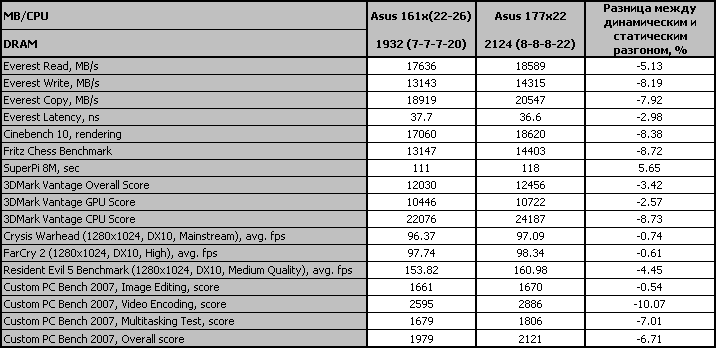
Полученные данные серьёзно обескураживают. Если нас лимитирует видеокарта, то скорости примерно равны, а почти во всех остальных случаях мы наблюдаем 5–10 процентное отставание динамики от статики. И хотя в среднем отставание составляет лишь примерно 4,5 %, это ничуть не успокаивает, мы же ожидали превосходства динамического режима! Формально ничего удивительного в этом нет. Наш набор тестовых приложений предназначен для сравнения материнских плат, а не процессоров. Причём специально подбирались в основном многопоточные программы, способные использовать возможности многоядерных процессоров. О каком же равенстве может идти речь в таком случае, когда при динамическом варианте процессор работает на частоте 3,55 ГГц, а при статическом на 3,9 ГГц? Естественно, что статика выигрывает. Единственным однопоточным приложением, которое мы когда-то добавили в набор тестовых программ, чтобы оценить возможный прирост от динамической реализации технологии Турбо, является SuperPI. И именно здесь мы видим закономерное преимущество динамического варианта.
Начался лихорадочный поиск современных однопоточных приложений, которые смогли бы убедительно продемонстрировать превосходство динамики над статикой. К своему удивлению, ничего подобного мы не нашли. Конечно, можно провести тесты в Cinebench или Fritz при использовании лишь одного потока и получить желаемый результат, но он совершенно нежизнеспособен, не имеет никакого отношения к реальности. Вряд ли кто-то станет отказываться от многопоточности в ущерб производительности, лишь для того, чтобы повысилась частота процессора. Нам важна лишь максимальная скорость и безразличен способ, которым она достигается, увеличением частоты или количеством одновременно исполняемых потоков вычислений. Если второй вариант намного быстрее, то никто не станет прибегать к первому. Напрашивается парадоксальный, на первый взгляд, вывод — статическая реализация технологии Турбо при разгоне заметно производительнее, чем динамическая.
На самом же деле ничего удивительного нет, динамическая реализация технологии Турбо проявляет все свои достоинства лишь при работе процессора в номинальном режиме, но не при разгоне. Что изменяется, когда при штатном режиме работы системы мы переходим от статики к динамике? Ничего, кроме того, что в определённых случаях мы позволяем процессору повысить собственную частоту. У нас та же самая базовая частота 133 МГц, а потому точно такие же частоты всех связанных шин, таких как частота работы памяти, к примеру. Совершенно естественно, что в этом случае динамический вариант предпочтительнее, что и доказывает сравнение. Мы видим убедительное и закономерное превосходство динамического варианта при работе процессора в номинальном режиме.
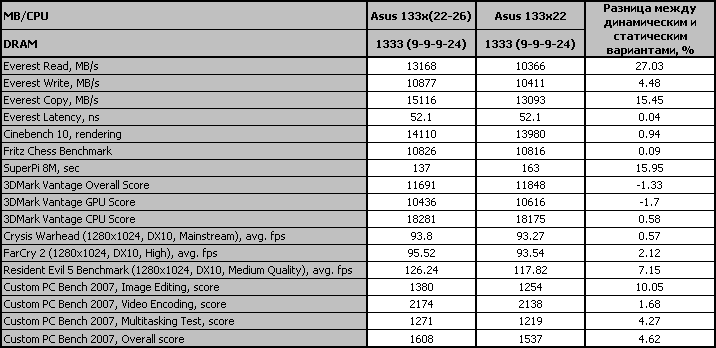
А когда мы при разгоне переходим от статики к динамике, то меняется всё. Нам пришлось понизить базовую частоту, а вместе с ней снизились и все связанные частоты — уменьшение базовой частоты со 177 до 161 МГц одновременно снижает частоту памяти с 2124 до 1932 МГц. Конечно, отчасти это снижение мы компенсируем более агрессивными таймингами, но уменьшение частоты работы процессора при высокой нагрузке ничем замаскировать не получится. Да, иногда частота процессора будет повышаться до 4,2 ГГц, что выше, чем 3,9 ГГц при статической реализации технологии Турбо, но нередко она будет составлять лишь 3,55 ГГц вместо всё тех же 3,9 ГГц. Учитывая, что современных однопоточных вычислений практически не существует, в любом случае процессору нужно «отвлекаться», отвечая на запросы операционной системы и других программ, получается, что максимальную производительность при разгоне мы получаем лишь при статической реализации технологии Турбо. Можно, конечно, время от времени посчитывать число Пи для самоутверждения при использовании динамического варианта технологии Турбо при разгоне, но вряд ли это можно назвать полезным с практической точки зрения. Наверно можно найти и старые однопоточные игры, где мы тоже увидим прирост скорости, но для старых игр, как правило, и без технологии Турбо достаточно производительности современных процессоров и видеокарт. В целом получается, что при разгоне процессора динамическая реализация Турбо менее полезна, чем статическая.
Замеры энергопотребления
Измерение энергопотребления проводилось с помощью прибора Extech Power Analyzer 380803 . Прибор включается перед блоком питания компьютера, то есть измеряет потребление всей системы «от розетки», за исключением монитора, но включая потери в самом блоке питания. При замере потребления в покое система бездействует, мы дожидаемся полного прекращения послестартовой деятельности и отсутствия обращений к жёстким дискам. Нагрузка на процессор Intel Core i7-860 создаётся с помощью программы «LinX». Для большей наглядности был построен график роста энергопотребления в зависимости от роста уровня нагрузки на процессор при изменении количества вычислительных потоков утилиты «LinX».
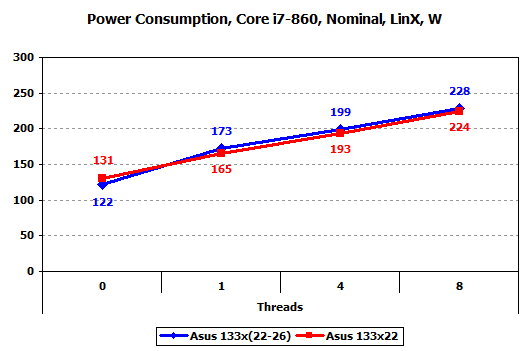
Энергопотребление системы при работе процессора Intel Core i7-860 в номинальном режиме слабо отличается, как при статической, так и при динамической реализации технологии Турбо. Разве что можно заметить чуть более высокое потребление в покое, когда работает статика. При разгоне процессора эта разница становится ещё более явной.
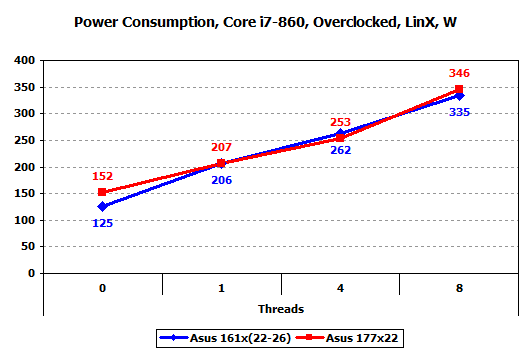
Вне зависимости от варианта реализации технологии Турбо под нагрузкой энергопотребление систем довольно близко. Однако при динамической реализации в покое потребление практически равно энергопотреблению при работе процессора без разгона, а при статическом варианте намного выше. Дело в том, что, разрешая состояния C3—C7 для динамического варианта, мы тем самым позволяем процессору при отсутствии нагрузки переходить в более глубокие энергосберегающие режимы, отключать больше блоков. Поэтому разница между динамическим и статическим вариантами в покое вполне объяснима, однако я не ожидал, что она окажется столь значительной. С учётом того, что обычно более 90 % времени компьютер работает при отсутствии нагрузки, тем пользователям, кто выбирает статический разгон, следует знать, что в покое их система будет заметно более энергоёмкой.
Ещё более впечатляет сравнение энергопотребления платформ LGA1156 и LGA1366. К двум вариантам разгона процессора Intel Core i7-860 мы добавили результаты, полученные при разгоне до 3,8 ГГц процессора Intel Core i7-920 на материнской плате Gigabyte GA-EX58-UD3R.
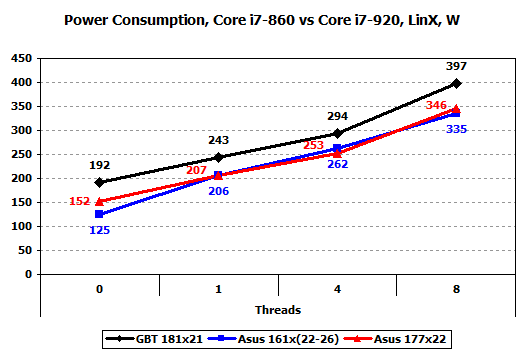
При разгоне процессоров, впрочем, при работе платформ в номинальном режиме тоже, хотя на графике показан лишь разгон, разница простирается от 30 до 60 Вт. Причём нужно заметить, что Gigabyte GA-EX58-UD3R — это весьма экономичная плата по меркам LGA1366. У неё эффективный преобразователь питания процессора, отсутствуют дополнительные контроллеры шины PCI Express, к тому же Intel Core i7-920 разгонялся без повышения напряжения, в отличие от Intel Core i7-860. В общем, по энергопотреблению платформы LGA1156 и LGA1366 просто несравнимы.
Послесловие
В обзоре мы затронули сразу несколько тем для обсуждения, поэтому и заключение будет чуть более обширным, чем обычно. Для начала можно сказать, что платформа LGA1156 в целом оставляет очень благоприятное впечатление, а вот процессор Intel Core i5-750 откровенно разочаровал. Мало того, что он изначально не поддерживает технологию Hyper-Threading, мало того, что у него отсутствует повышающий множитель для памяти x12, так и разгон, вопреки ожиданиям, у него оказался лишь незначительно выше, чем у процессора Intel Core i7-860. Получается, что Core i5-750 в состоянии конкурировать лишь со старыми процессорами Intel Core 2 Quad и с четырёхъядерными процессорами AMD. А вот Intel Core i7-860 — это уже полноценный, высокопроизводительный и неплохо разгоняющийся процессор. Однако тут возникает интересный вопрос — какой процессор лучше брать: Intel Core i7-860 или Intel Core i7-920? Ответ будет зависеть от того, в каких условиях планируется эксплуатировать процессоры, и какие параметры имеют для вас приоритетное значение.
Если мы говорим о производительности, а вы не сторонник разгона или вмешательства в настройки BIOS, то ваш выбор — Intel Core i7-860. Он будет быстрее в номинальном режиме за счёт более высокой собственной частоты и частоты работы памяти, к тому же не стоит забывать о более гибкой технологии Турбо. Однако процессор Intel Core i7-920 будет быстрее при разгоне. Разгоняются процессоры примерно до одинаковой частоты, но базовая частота и все связанные с ней частоты, такие, как частота памяти, при равном разгоне у Intel Core i7-920 будет выше, за счёт более низкого коэффициента умножения. Кроме того, не следует забывать, что Intel Core i7-920 работает с трёхканальной памятью, к тому же при использовании высокочастотной памяти DDR3 частота встроенного в процессор контроллера памяти будет выше, чем у Intel Core i7-860. Если говорить о сравнении цен, то на процессоры они одинаковы, но суммарная стоимость платформы для Intel Core i7-860 будет ниже, за счёт меньшего количества модулей памяти и не таких дорогих материнских плат. Что касается энергопотребления, то платформы LGA1156 и LGA1366 несравнимы, последняя гораздо прожорливее.
В целом лично мой выбор — конечно Intel Core i7-860. Лишь после знакомства с этим процессором я впервые задумался о том, что пора бы, пожалуй, перейти на четырёхъядерник. Причём, несмотря на полученные нами результаты сравнения, вам вовсе не обязательно отказываться от динамической реализации технологии Турбо при разгоне. Статический вариант в целом более производителен, тут не поспоришь, ведь при переходе к динамике нам приходится снижать разгон, зато взамен мы получаем более гибкую и экономичную систему, что тоже немаловажно. Ведь и раньше далеко не все по тем или иным причинам использовали оверклокерский потенциал процессора на все 100 %. Кто-то разгонял с использованием систем фазового перехода (фреонки), чтобы выжать максимум. Кто-то специально для разгона подбирал оптимальные компоненты системы, чтобы получить существенный прирост скорости без значительных финансовых и прочих издержек. Многие же просто немного разгоняли процессор, насколько получится, насколько позволит плата, система охлаждения и прочие компоненты компьютера. С появлением процессоров Lynnfield ничего не изменилось — кто-то выберет статический вариант, а кто-то динамический.
Вернёмся к тому, с чего мы начали эту статью — к материнской плате Asus P7P55D Deluxe. Она, не побоюсь этого слова, просто великолепна. Сама компания Asus в основном делает упор на появление новых функций, таких, например, как возможность автоматического разгона процессора «OC Tuner Utility». Я же, по понятным причинам, достаточно равнодушен к таким возможностям. На сегодняшний день ни одна утилита не в состоянии добиться таких же результатов, как при разгоне вручную, хотя нельзя не признать, что подобные технологии в состоянии оказать существенное подспорье для начинающего оверклокера. Мне больше всего нравится, что при изменении процессорного множителя и напряжения на процессоре продолжают работать технологии энергосбережения. Теперь мы ограничены только возможностями процессора и его системы охлаждения, а больше ничто не мешает нам установить оптимальный с точки зрения производительности и энергопотребления режим работы системы. Ну и конечно, не стоит забывать о характерных достоинствах материнских плат Asus — это неплохая комплектация, продуманный дизайн, качественная элементная база, множество фирменных функций и технологий, отличные способности к разгону, длительные сроки гарантийного обслуживания. Наше изучение материнских плат LGA1156 только начинается, но я не представляю, как какая-то другая плата сможет опередить Asus P7P55D Deluxe. В лучшем случае, полагаю, сопернице удастся с ней сравниться. Впервые за долгое время, я в полном восторге от материнской платы Asus и надеюсь, что и в дальнейшем компания будет только радовать своей продукцией.
Уточнить наличие и стоимость ASUS P7P55D Deluxe[/B]
Другие материалы по данной теме
AMD против Intel: интегрированные платформы
Foxconn A7DA 3.0 — Socket AM3 плата на чипсете AMD 790GX
EVGA X58 SLI LE — лёгкое обаяние недорогой системной платы
Как разгонять материнские платы

Разгон (overclocking) весьма популярен в среде компьютерных энтузиастов. На нашем сайте уже есть материалы, посвященные разгону процессоров и видеокарт. Сегодня же мы хотим поговорить о данной процедуре для материнской платы.
Особенности процедуры
Прежде чем приступать к описанию процесса разгона, опишем, что для него требуется. Первое — материнская плата должна поддерживать режимы overclocking. Как правило, к таковым относятся игровые решения, но некоторые производители, в том числе ASUS (серия Prime) и MSI, выпускают специализированные платы. Они стоят дороже как обычных, так и геймерских.
Внимание! Обычная системная плата возможности разгона не поддерживает!
Второе требование — соответствующее охлаждение. Разгон подразумевает увеличение рабочей частоты того или иного компонента компьютера, и, как следствие, повышение выделяемого тепла. При недостаточном охлаждении материнская плата или один из её элементов могут выйти из строя.
При соблюдении данных требований процедура разгона сложности не представляет. Теперь же перейдем к описанию манипуляций для материнских плат каждого из основных производителей. В отличие от процессоров, разгонять материнскую плату следует через БИОС, путём задания нужных настроек.
ASUS
Поскольку на современных «материнках» серии Прайм от тайваньской корпорации чаще всего используется UEFI-BIOS, мы рассмотрим разгон на его примере. Настройки в обычном БИОС будут рассмотрены в конце способа.
- Заходим в BIOS. Процедура общая для всех «материнок», описана в отдельной статье.
- Когда запустится UEFI, нажмите F7, чтобы перейти в расширенный режим настроек. Проделав это, зайдите во вкладку «AI Tweaker».

- Первым делом обратите внимание на пункт «AI Overclock Tuner». В выпадающем списке выберите режим «Manual».
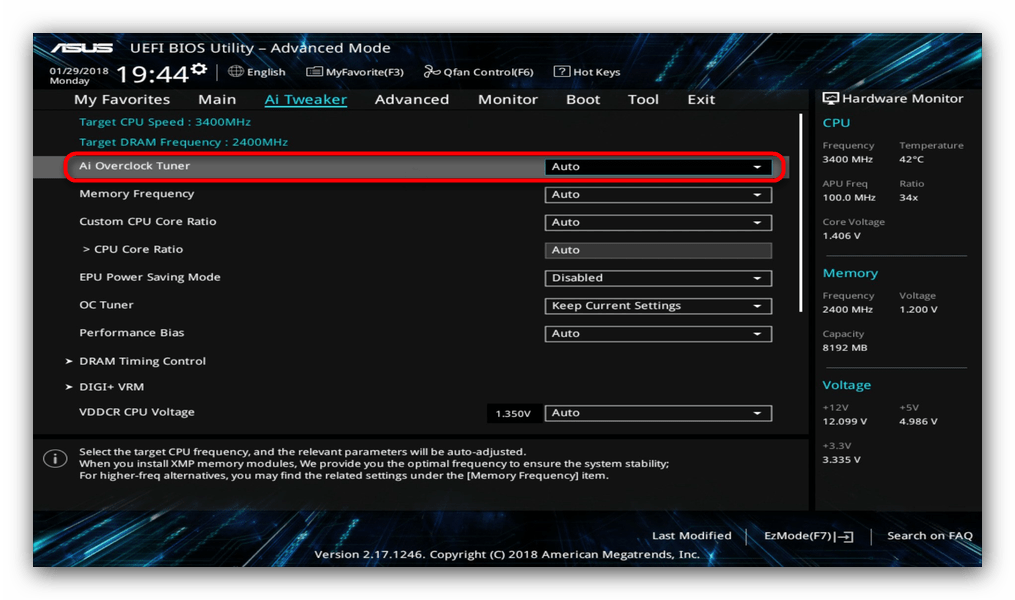
- Затем установите частоту, соответствующую вашим модулям ОЗУ, в пункте «Memory Frequency».

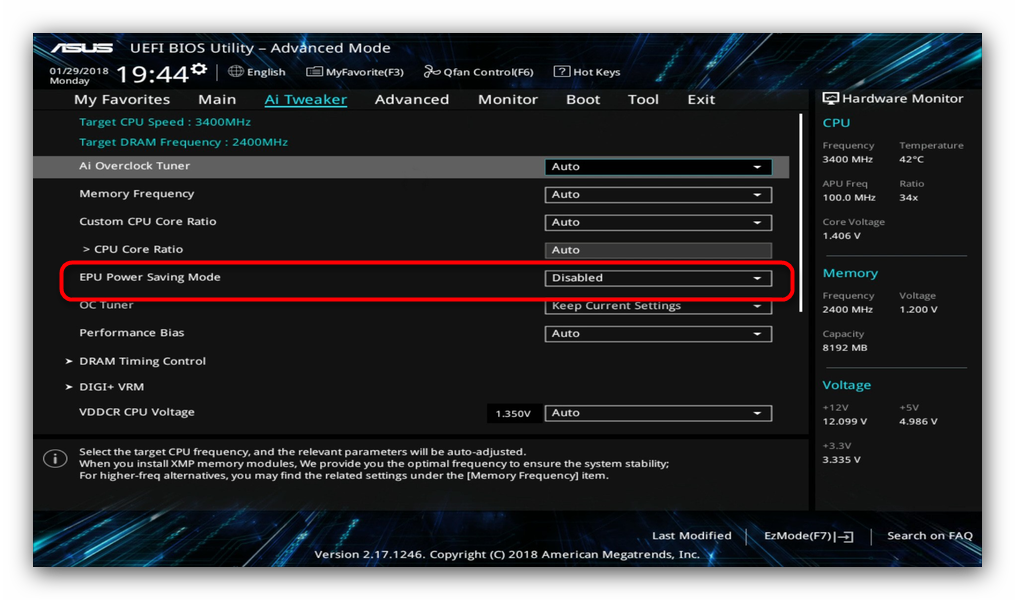
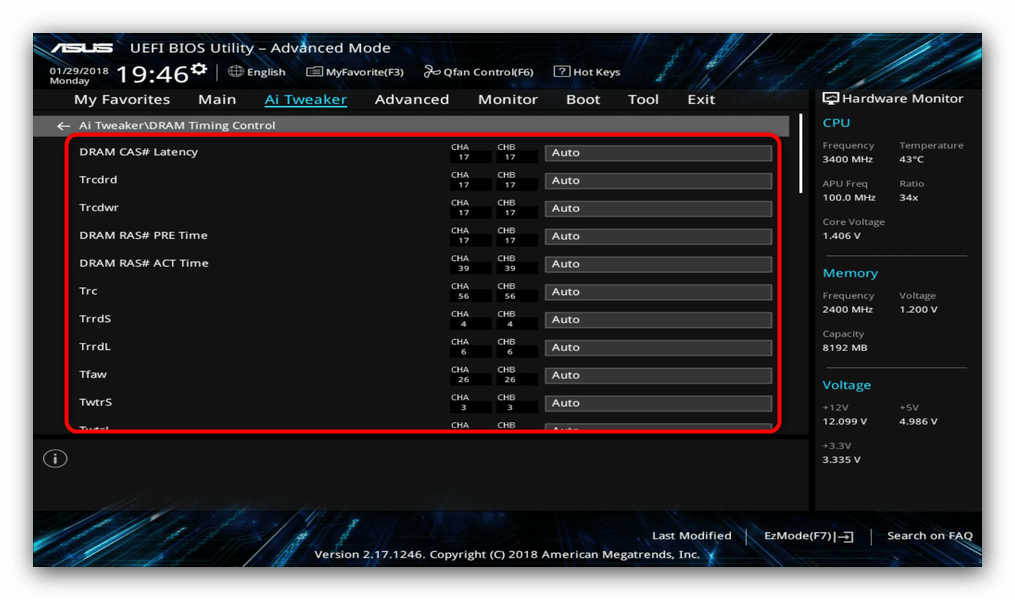
Как разогнать процессор AMD
Как разогнать процессор Intel
Что же касается настроек в обычном БИОС, то для АСУС они выглядят так.
- Войдя в BIOS, перейдите на вкладку Advanced, а затем в раздел JumperFree Configutation.
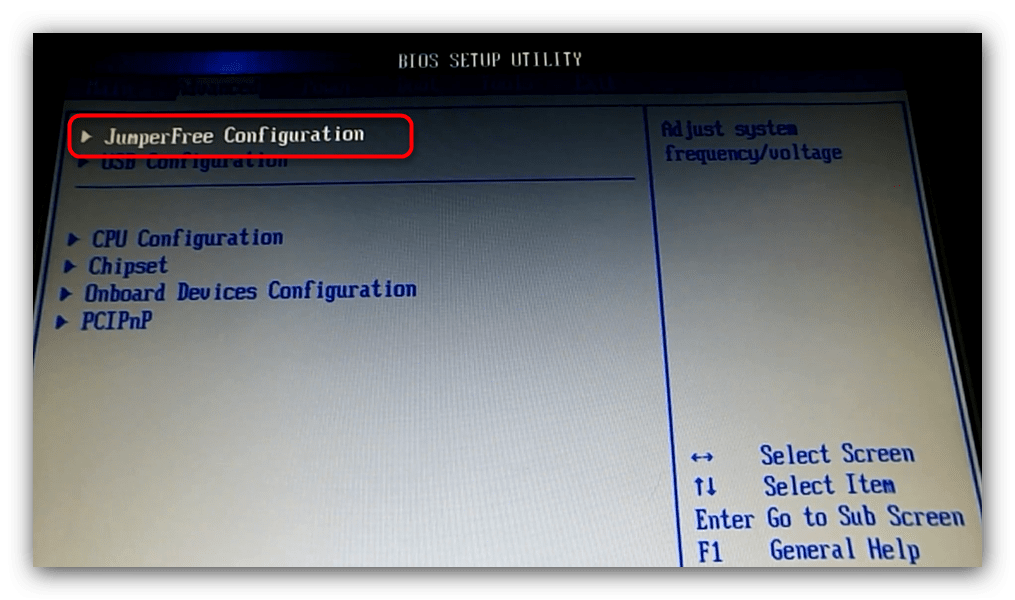
- Найдите опцию «AI Overclocking» и установите её в положение «Overclock».

- Под этой опцией появится пункт «Overclock Option». По умолчанию разгон равен 5%, но можно установить значение и повыше. Однако будьте внимательны — на стандартном охлаждении нежелательно выбирать значения выше 10%, иначе существует риск поломки процессора или материнской платы.
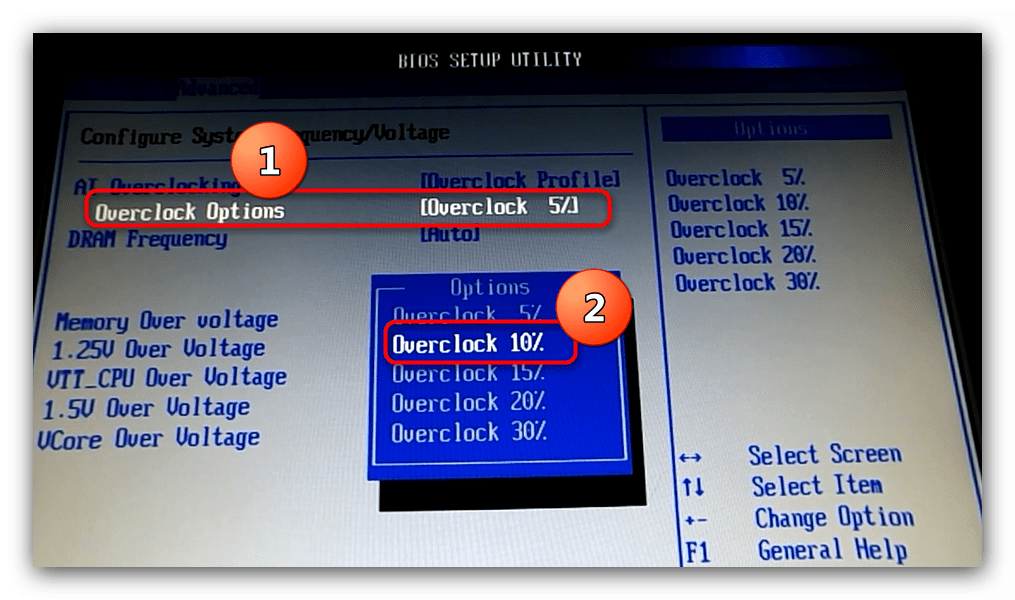
- Сохраняем настройки нажатием на F10 и перезагружаем компьютер. При наличии проблем с загрузкой вернитесь в БИОС и установите значение «Overclock Option» поменьше.
Как видим, разгон материнской платы от ASUS дело действительно несложное.
Gigabyte
В целом процесс оверклокинга системных плат от Гигабайт почти не отличается от АСУС, разница только в названии и возможностях настройки. Начнём опять-таки с UEFI.
- Заходим в UEFI-BIOS.
- Первая вкладка — «M.I.T.», заходим в неё и выбираем «Advanced Frequency Settings».
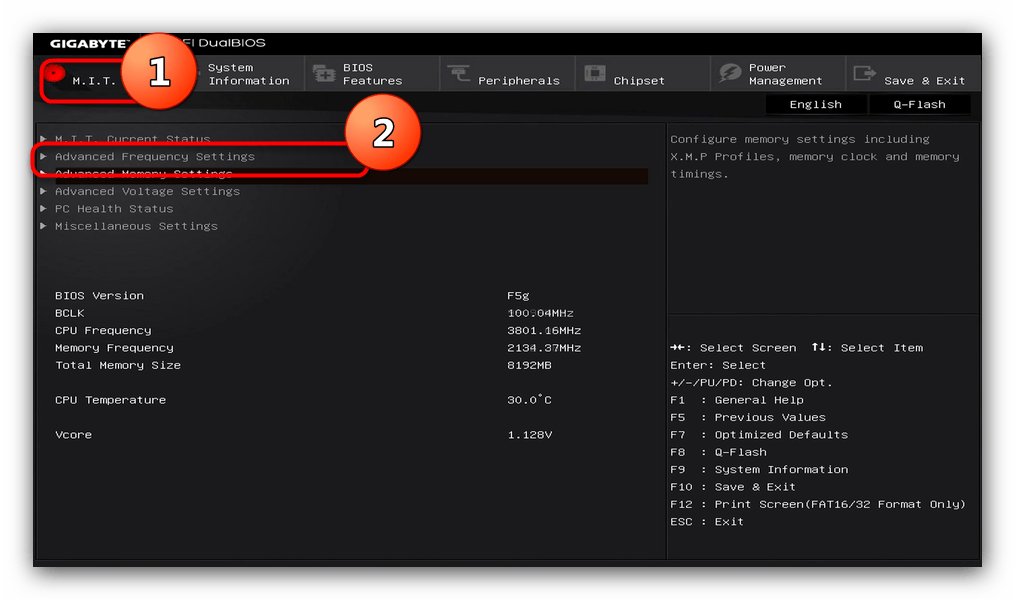
- Первым делом следует поднять частоту шины процессора в пункте «CPU Base Clock». Для плат с воздушным охлаждением не стоит устанавливать выше «105.00 MHz».

- Дальше посетите блок «Advanced CPU Core Settings».
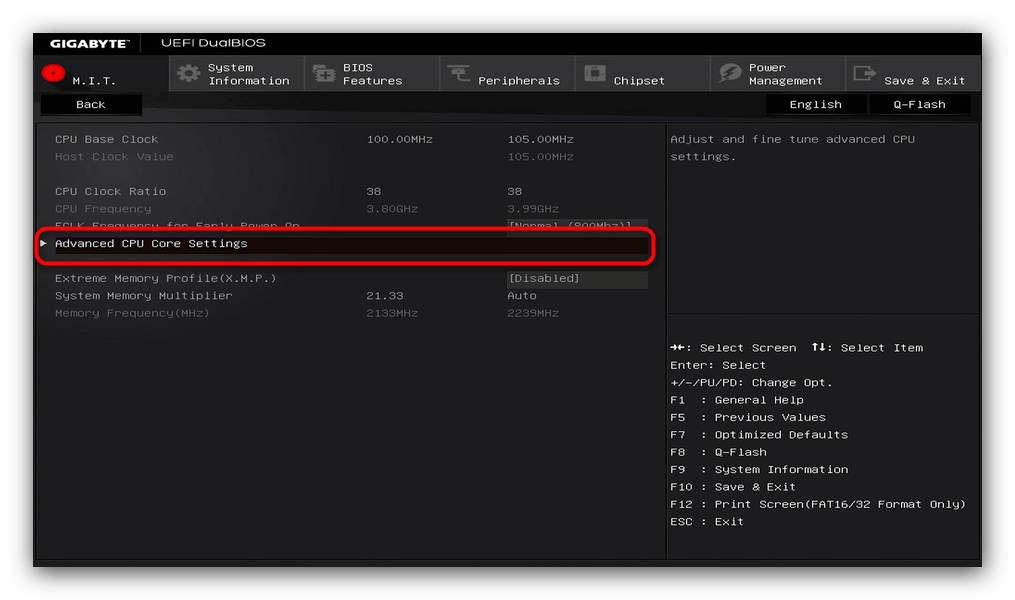 Поищите опции со словами в названии «Power Limit (Watts)».
Поищите опции со словами в названии «Power Limit (Watts)». 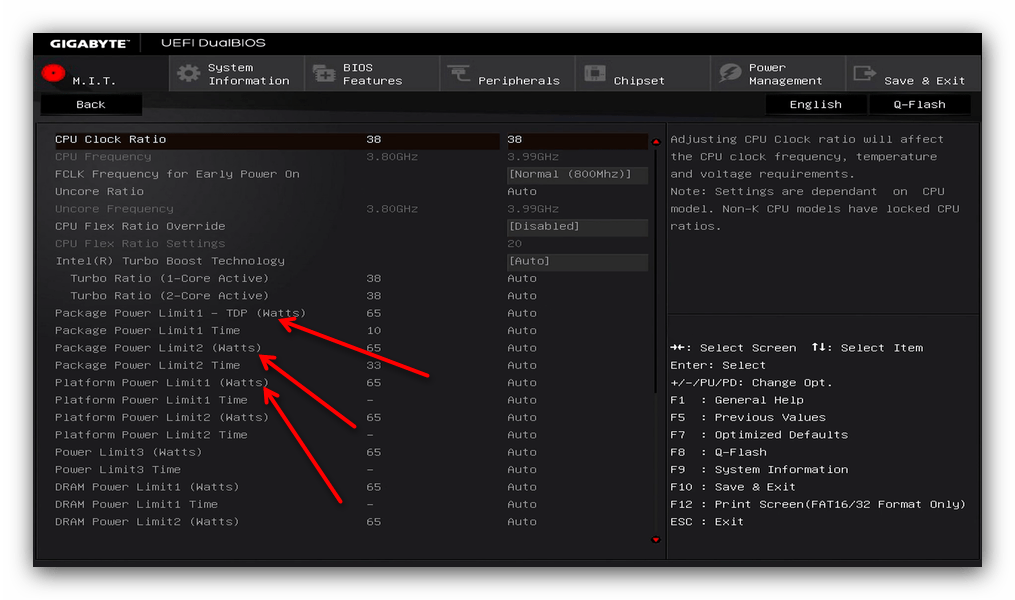 Эти настройки отвечают за сохранение энергии, которое для разгона не требуется. Значения настроек следует повысить, но конкретные числа зависят от вашего БП, поэтому сперва ознакомьтесь с материалом ниже. Подробнее: Выбираем блок питания для материнской платы
Эти настройки отвечают за сохранение энергии, которое для разгона не требуется. Значения настроек следует повысить, но конкретные числа зависят от вашего БП, поэтому сперва ознакомьтесь с материалом ниже. Подробнее: Выбираем блок питания для материнской платы - Следующая опция — «CPU Enhanced Halt». Её следует отключить, выбрав значение «Disabled».
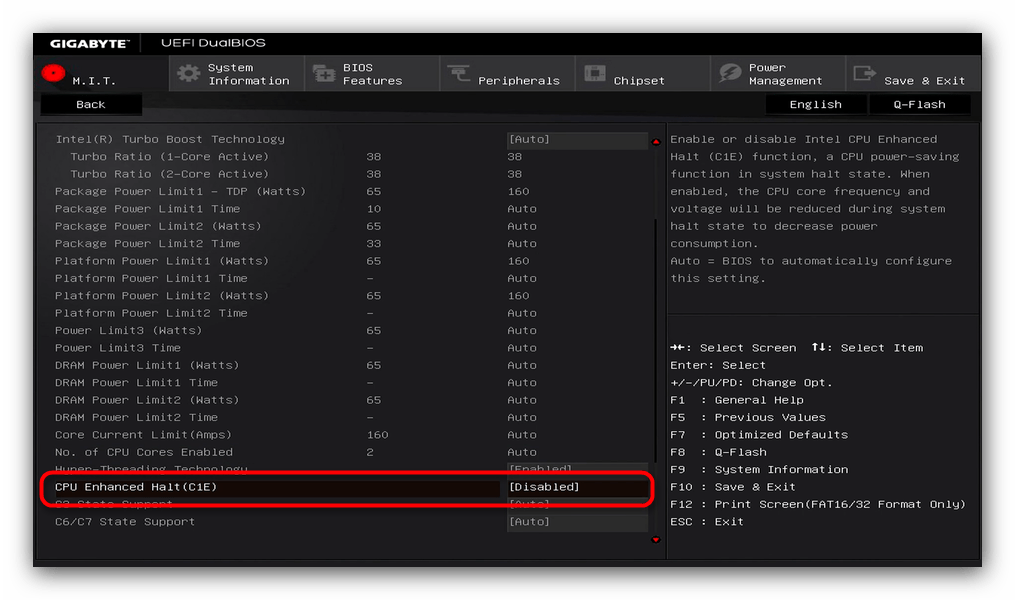
- Точно такие же действия проделайте с настройкой «Voltage Optimization».
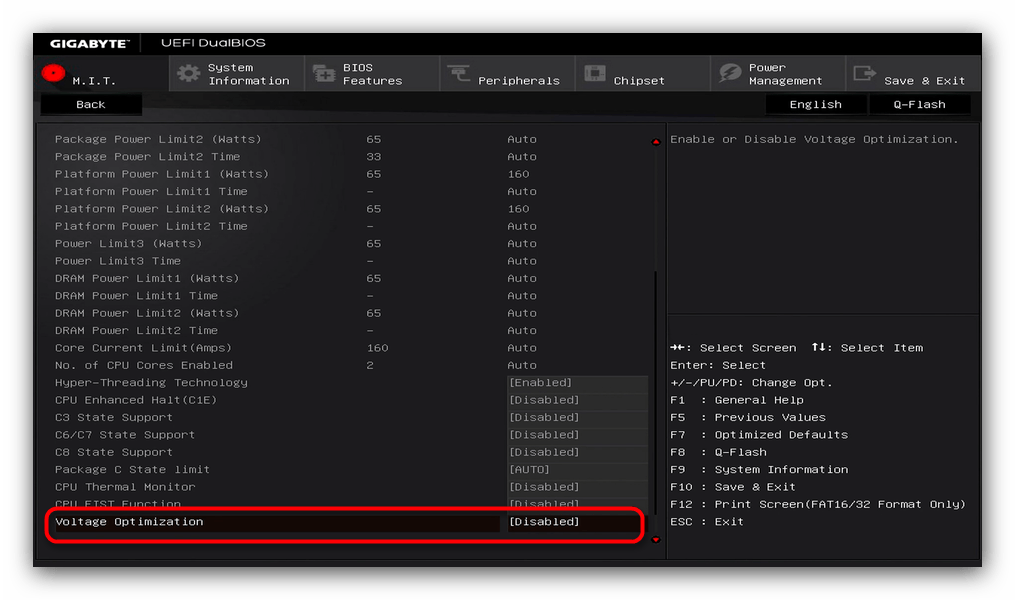
- Переходите к настройкам «Advanced Voltage Settings».
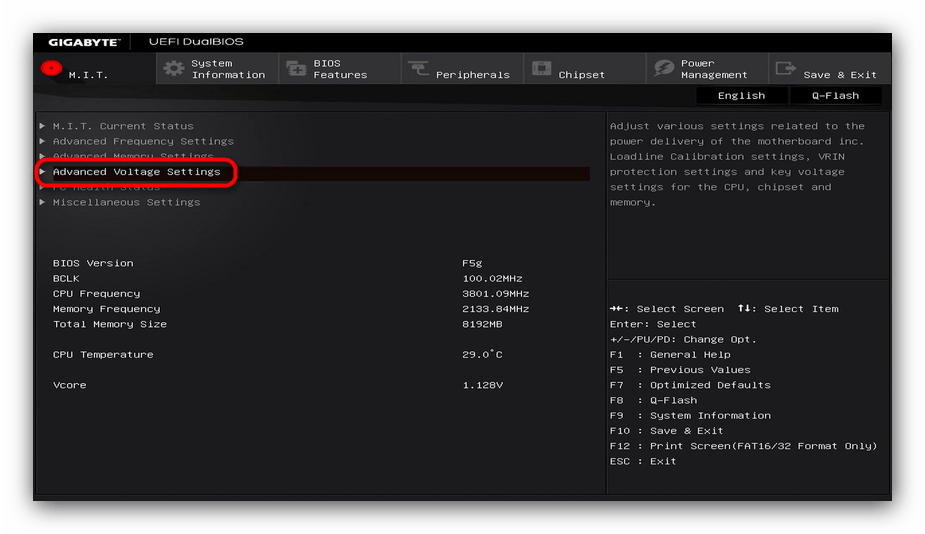 И заходите в блок «Advanced Power Settings».
И заходите в блок «Advanced Power Settings». 
- В опции «CPU Vcore Loadline» выберите значение «High».

- Сохраняйте настройки нажатием на F10, и перезагружайте ПК. Если требуется, приступайте к процедуре разгона других компонентов. Как и в случае с платами от ASUS, при появлении проблем верните параметры по умолчанию и изменяйте их по одному.
Для плат Gigabyte с обычным БИОС процедура выглядит так.
- Зайдя в BIOS, откройте настройки разгона, которые называются «MB Intelligent Tweaker (M.I.T)».

- Найдите группу настроек «DRAM Performance Control». В них нам нужна опция «Performance Enhance», в которой нужно выставить значение «Extreme».
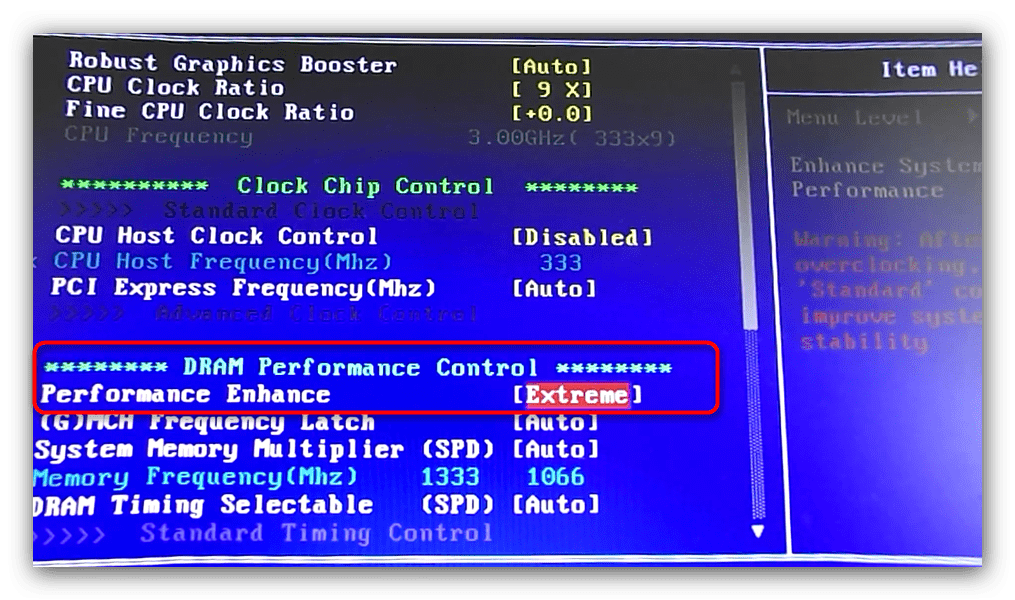
- В пункте «System Memory Multiplier» выберите вариант «4.00C».
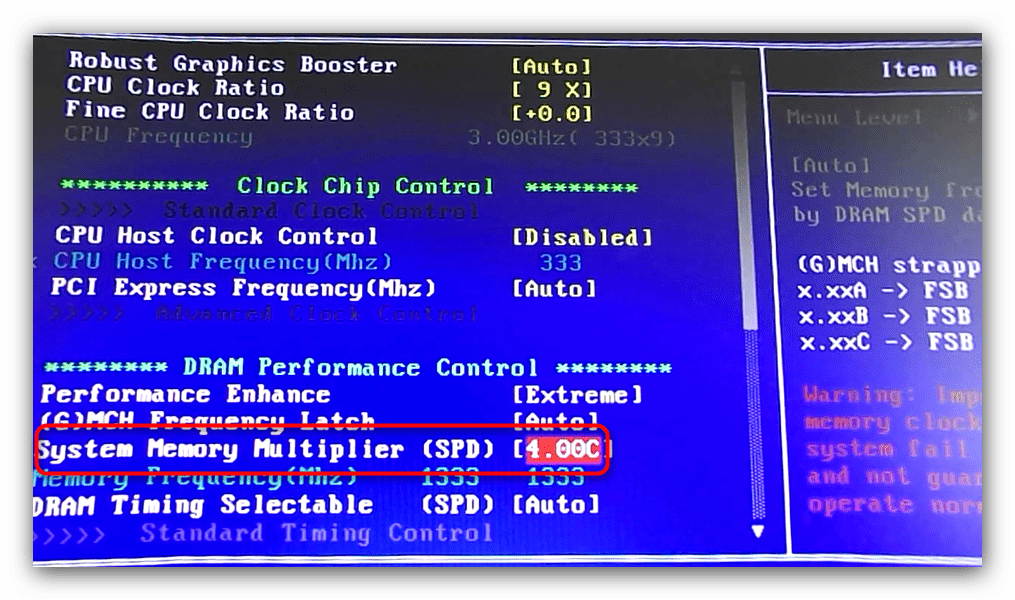
- Включите «CPU Host Clock Control», установив значение «Enabled».
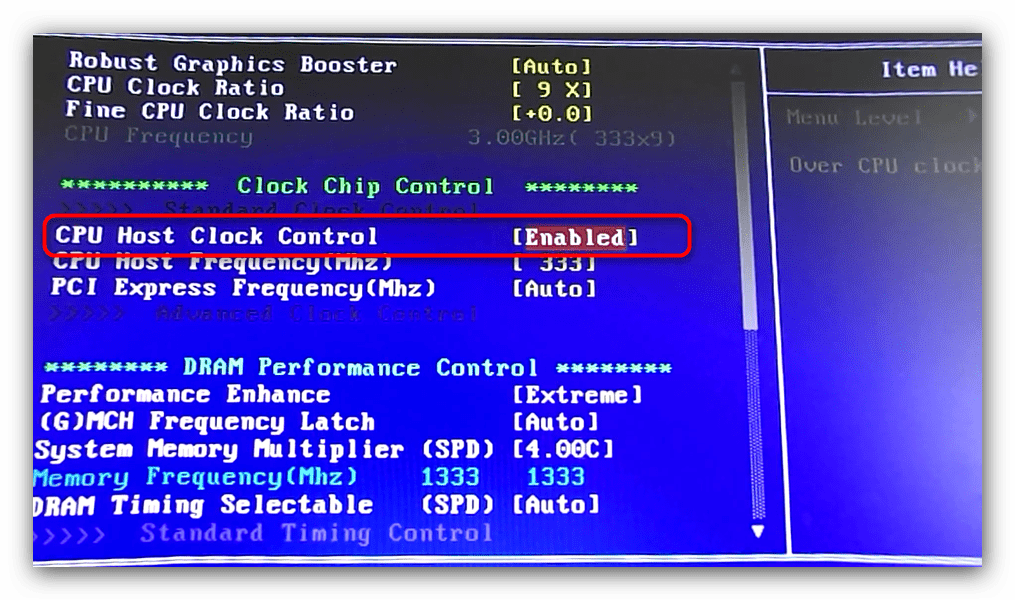
- Сохраняйте настройки по нажатию F10 и перезагружайтесь.
В целом материнские платы от Гигабайт пригодны для разгона, причем по некоторым показателям они превосходят «материнки» от других производителей.
MSI
Платы от производителя МСИ разгоняются почти таким же образом, как и от двух предыдущих. Начнем с UEFI-варианта.
- Заходите в UEFI вашей платы.
- Щелкните по кнопке «Advanced» вверху или нажмите «F7».
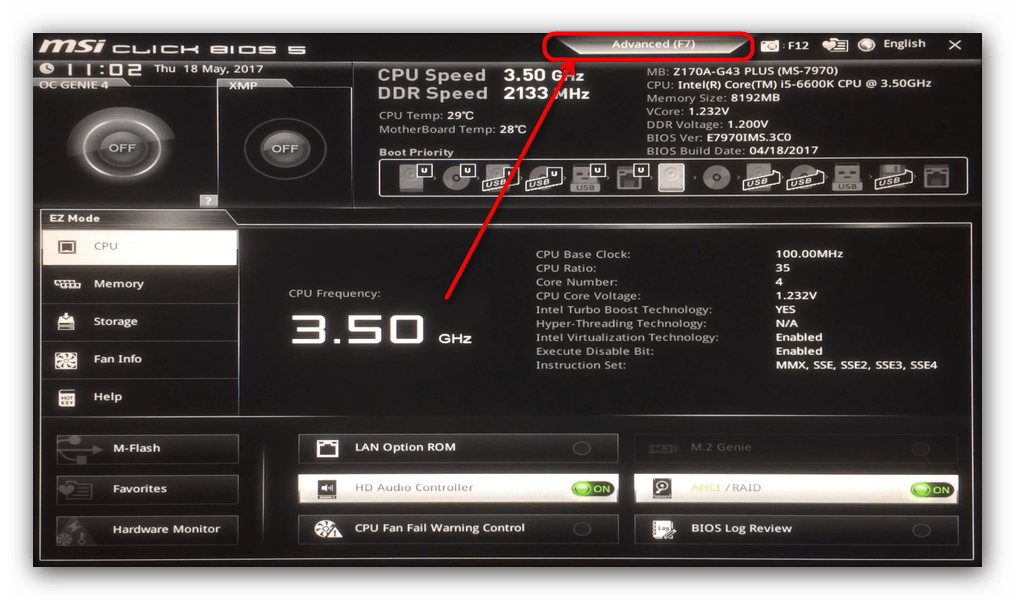 Нажмите на «OC».
Нажмите на «OC». 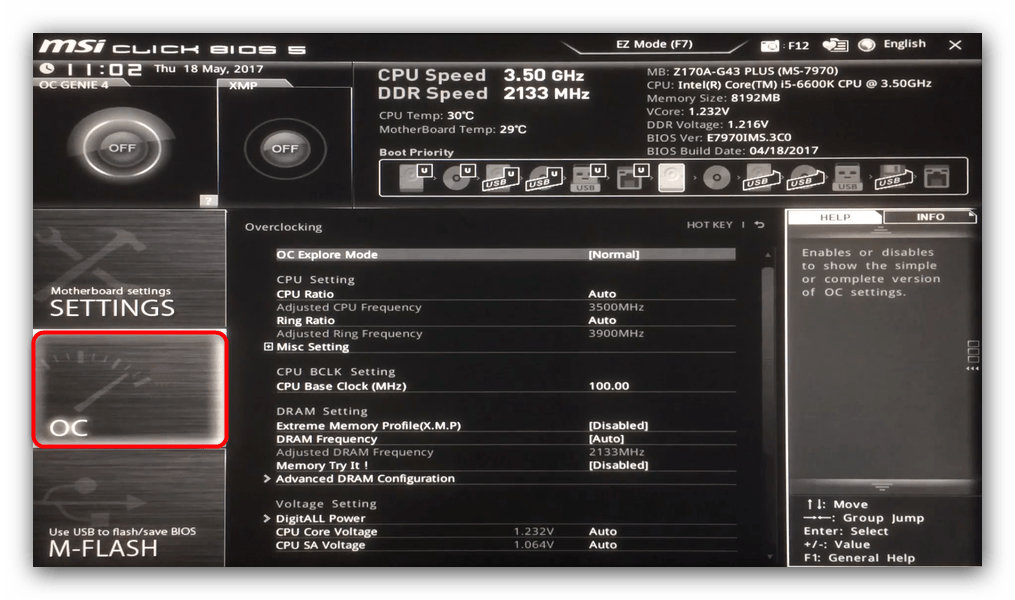
- Установите опцию «OC Explore Mode» в «Expert» — это нужно для разблокирования расширенных настроек разгона.

- Найдите настройку «CPU Ratio Mode» установите в положение «Fixed» — это не даст «материнке» сбрасывать установленную частоту процессора.
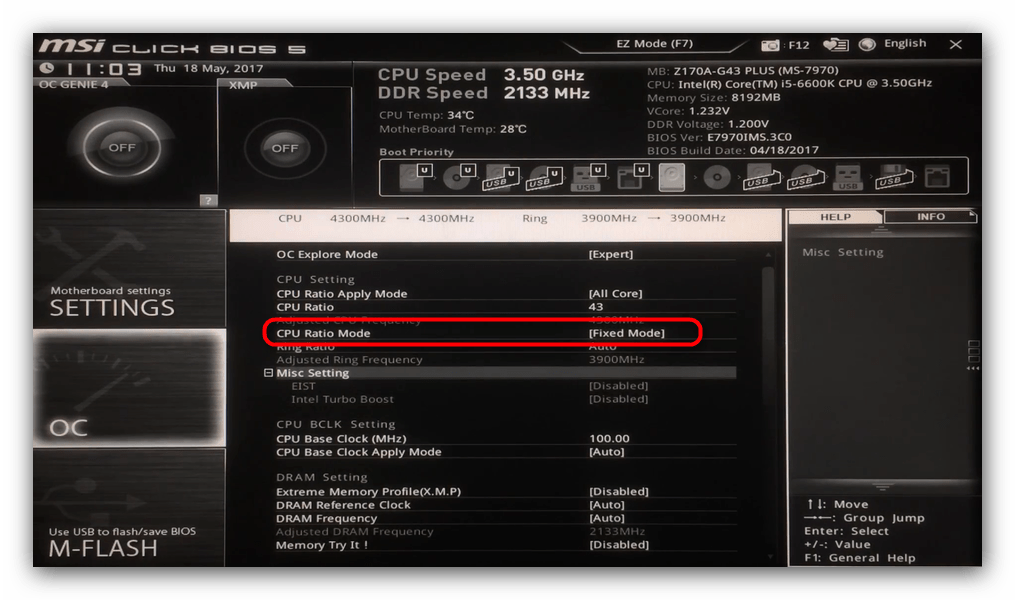
- Затем переходите к блоку настроек питания, которые называются «Voltage Settings». Первым делом установите функцию «CPU Core/GT Voltage Mode» в положение «Override & Offset Mode».

- Собственно «Offset Mode» поставьте в режим прибавления «+»: в случае падения напряжение материнская плата прибавит значение, установленное в пункте «MB Voltage».

Обратите внимание! Значения дополнительного напряжения от системной платы зависит от самой платы и процессора! Не устанавливайте его наобум!
Теперь переходим к обычному BIOS
- Войдите в БИОС и найдите пункт «Frequency/Voltage Control» и зайдите в него.

- Главная опция — «Adjust FSB Frequency». Она позволяет поднимать частоту системной шины процессора, тем самым поднимая и частоту CPU. Здесь следует быть очень осторожным — как правило, достаточно базовой частоты +20-25%.

- Следующий важный для разгона материнской платы пункт — «Advanced DRAM Configuration». Зайдите туда.
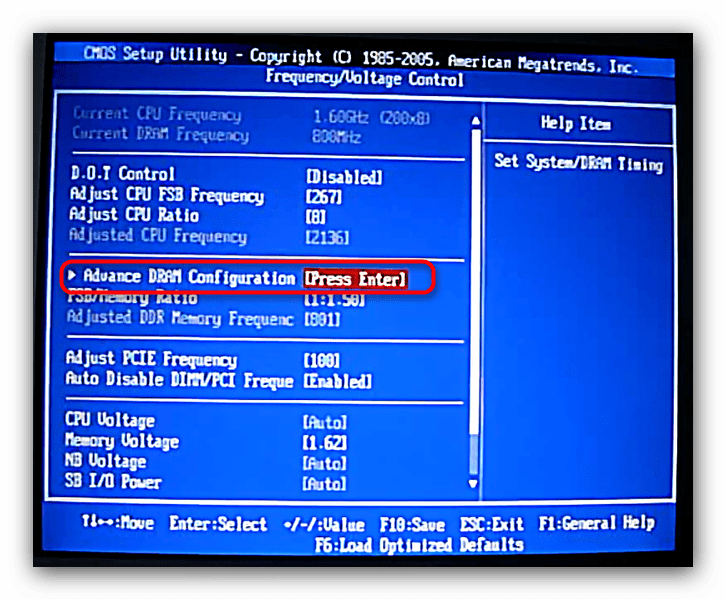
- Поставьте опцию «Configure DRAM by SPD» в положение «Enabled». Если вы хотите настроить тайминги и питание оперативной памяти вручную, узнайте сперва их базовые значения. Сделать это можно с помощью утилиты CPU-Z.
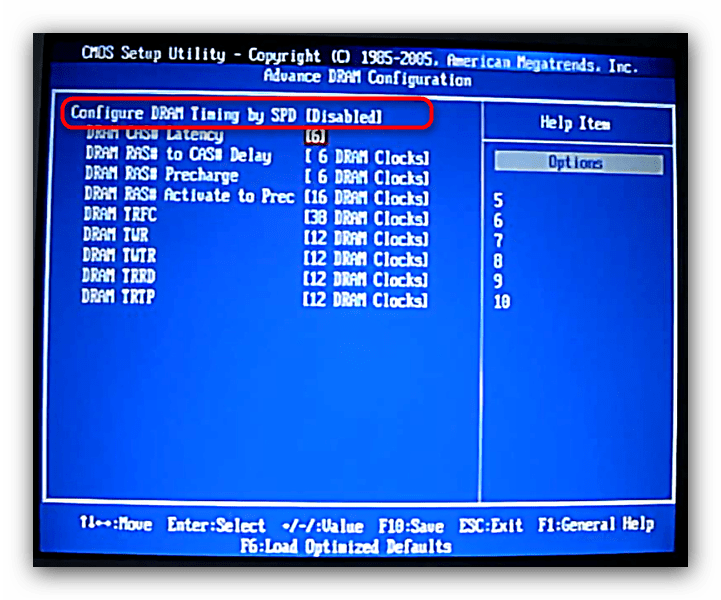
- Сделав изменения, нажимайте на кнопку «F10» и перезагружайте компьютер.
Возможности настройки разгона в платах MSI довольно внушительные.
ASRock
Прежде чем перейти к инструкции, отметим факт — через стандартный BIOS разогнать плату от ASRock не получится: опции оверклокинга доступны только в UEFI-варианте. Теперь непосредственно процедура.
- Загружаете UEFI. В главном меню переходите на вкладку «OC Tweaker».
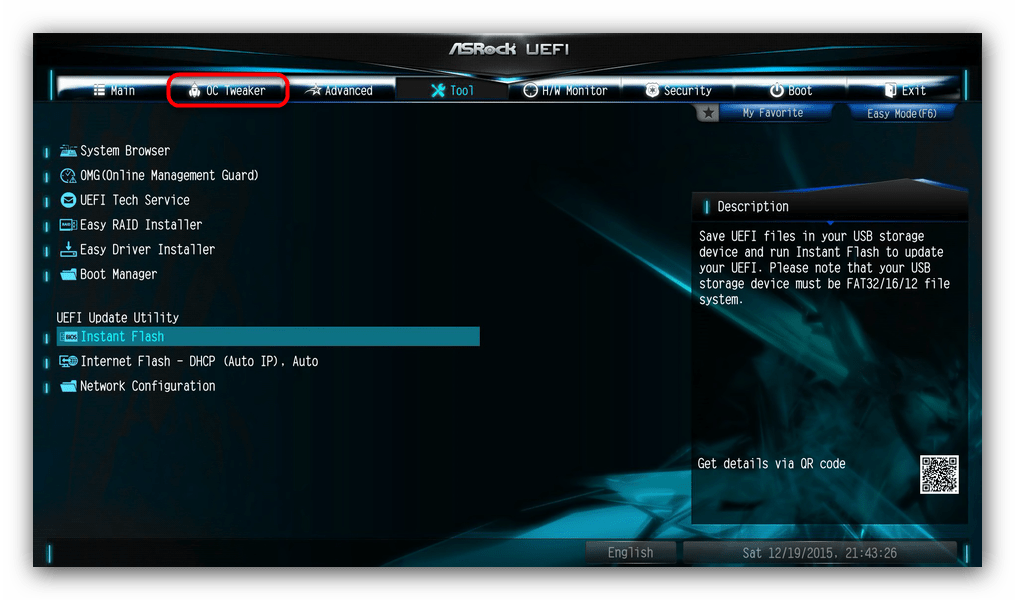
- Перейдите к блоку настроек «Voltage Configuration». В опции «CPU VCore Voltage Mode» установите «Fixed Mode». В «Fixed Voltage» установите рабочее напряжение вашего процессора.
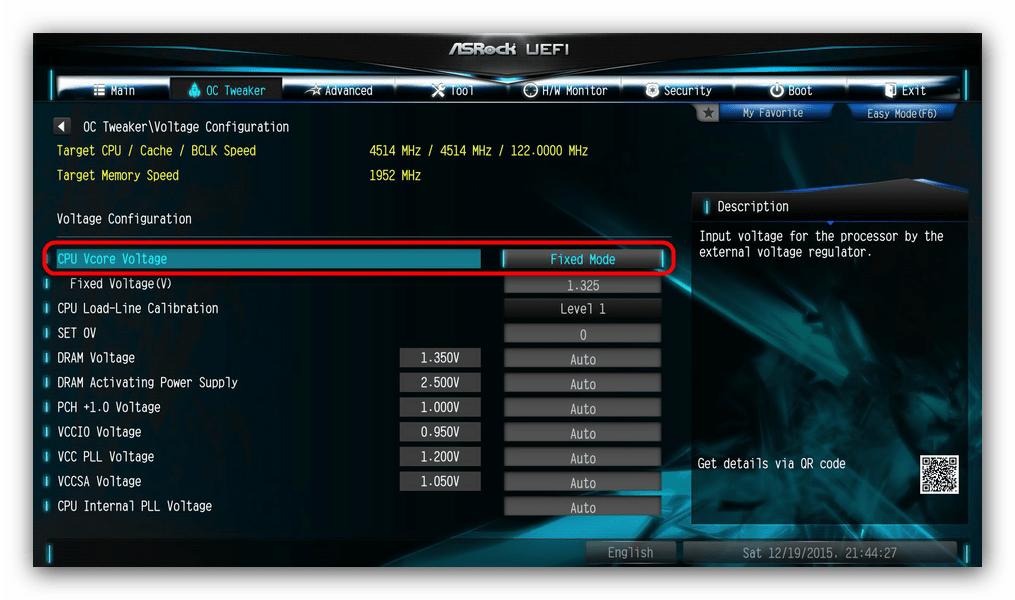
- В «CPU Load-Line Calibration» нужно установить «Level 1».

- Перейдите к блоку «DRAM Configuration». В «Load XMP Setting» выберите «XMP 2.0 Profile 1».
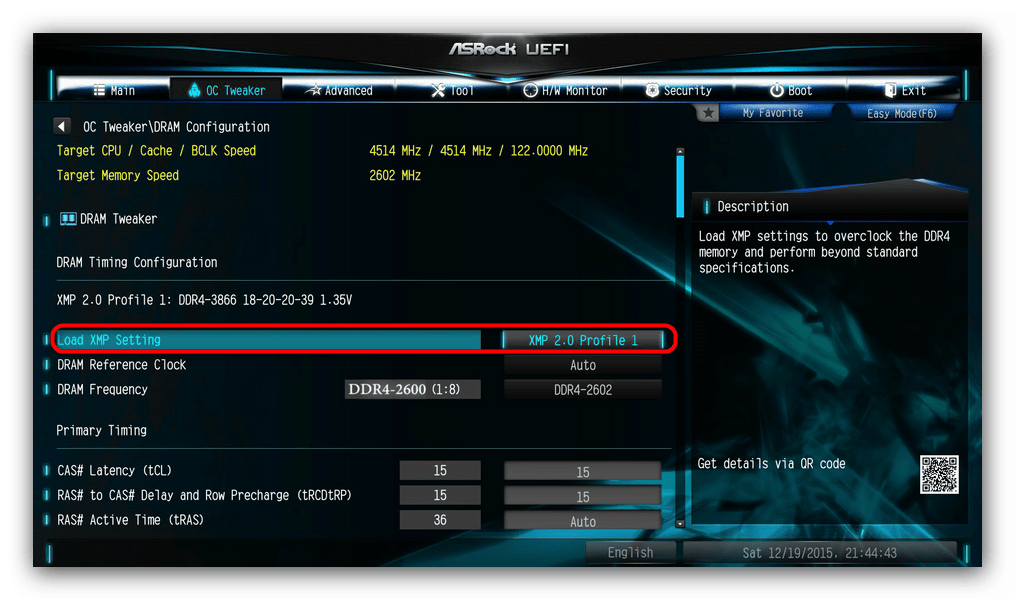
- Опция «DRAM Frequency» зависит от типа оперативной памяти. Например, для DDR4 нужно установить 2600 Мгц.

- Сохраните настройки нажатием на F10 и перезагружайте ПК.
Отметим также, что ASRock часто может выдавать сбои, поэтому мы не рекомендуем вам экспериментировать со значительным повышением мощности
Заключение
Подводя итог всему вышесказанному, хотим напомнить — разгон материнской платы, процессора и видеокарты может повредить указанные компоненты, поэтому если вы не уверены в своих силах, то лучше этим не заниматься.
Источник https://fcenter.ru/online/hardarticles/motherboards/27405-Rukovodstvo_po_razgonu_Lynnfield_na_materinskoj_plate_Asus_P7P55D_Deluxe
Источник https://lumpics.ru/how-to-overclock-motherboard/
Источник